Notas de la versión de HoloLens 2
Para asegurarse de que tiene una experiencia productiva con los dispositivos HoloLens, seguimos liberando características, correcciones de errores y actualizaciones de seguridad. En esta página, puede ver las novedades de HoloLens cada mes. Para obtener la actualización más reciente de HoloLens 2, puede buscar actualizaciones y actualizar manualmente o obtener la actualización flash completa (FFU) para flash del dispositivo a través de Advanced Recovery Companion. El de descarga de
Acerca de las versiones de HoloLens
HoloLens 2 se actualiza cada mes. A veces, las versiones de características están en la misma base de código y a veces avanzamos. Esta distinción se puede ver en el número de versión principal de las compilaciones. Cuando una actualización comparte la misma base de código, como "2004" y "20H2", también comparten el mismo número de versión principal, que es 19041. En la próxima versión de características, hemos actualizado la base de código y el nuevo número de compilación principal es 20346, por lo que es donde está la siguiente versión de la característica "21H1".
Nota
Cuando se usa una directiva de aplazamiento de solo un cambio en el número de compilación principal se considera una actualización de características.
El nombre de la versión de Windows Holographic proporciona una indicación de la hora en que la versión se puso a disposición. La convención de nomenclatura actual es de año/mitad. Por ejemplo, la versión 21H1 se puso a disposición en la primera mitad de 2021. El "21" en el nombre indica el año (2021) y "H1" indica la primera mitad de ese año. En el pasado, la convención de nomenclatura se basaba en el año o mes.
Entre nuestras actualizaciones de características, también publicamos correcciones y mejoras y actualizaciones de seguridad. Estas actualizaciones siempre son actualizaciones secundarias y nunca cambian el número de compilación principal.
Para ayudar a proporcionar claridad, esta página de notas de la versión proporciona información para cada actualización principal y secundaria. La versión más reciente aparece primero y las versiones anteriores siguen en orden cronológico. Si desea obtener información sobre las actualizaciones de las versiones de nivel descendente (o ver las versiones principales anteriores), consulte la tabla siguiente.
Nota: la versión actual es la actualización de agosto de 2024, compilación 1397.
| Número de versión principal | Nombre de la versión de características | Fecha | Número de compilación |
|---|---|---|---|
| 22621 |
Windows Holographic, versión 24H1 Windows Holographic, versión 23H2 Windows Holographic, versión 23H1 |
Mayo de 2024 Octubre de 2023 Junio de 2023 |
22621.1376 22621.1244 22621.1113 |
| 20348 |
Windows Holographic, versión 22H2 Windows Holographic, versión 22H1 Windows Holographic, versión 21H2 Windows Holographic, versión 21H1 |
Noviembre de 2022 Abril de 2022 Octubre de 2021 Mayo de 2021 |
20348.1528 20348.1501 20348.1432 20346.1002 |
| 19041 |
Windows Holographic, versión 20H2 Windows Holographic, versión 2004 |
Noviembre de 2020 Mayo de 2020 |
19041.1128 19041.1103 |
| 18362 | Windows Holographic, versión 1903 | Noviembre de 2019 | 18362.1039 |
Conformidad con PSTI del Reino Unido
Con fines de conformidad con la Ley de seguridad de productos y telecomunicaciones del Reino Unido (PSTI), el período de actualización de seguridad mínimo para HoloLens 2 es el 31 de diciembre de 2027 (para unidades compradas hasta diciembre de 2024). Para las unidades adquiridas después de diciembre de 2024, el período de soporte técnico será de 3 años a partir de la fecha de compra.
¿Cómo averiguar qué versión del sistema operativo está en HoloLens?
Para comprobar qué versión tiene HoloLens, abra la aplicación Configuración y seleccione System ->Acerca de (en función de la importancia que tenga la ventana, puede que tenga que desplazarse hacia abajo hasta la parte inferior para ver la página Acerca de).

¿Cómo obtener una versión específica del sistema operativo en HoloLens?
De forma predeterminada, el sistema operativo en HoloLens normalmente se actualiza automáticamente fuera del horario de uso activo, siempre y cuando HoloLens esté en modo de espera moderno y conectado con fuente de alimentación con una conexión a Internet.
Para comprobar explícitamente si hay actualizaciones, inicie la aplicación Configuración y seleccione
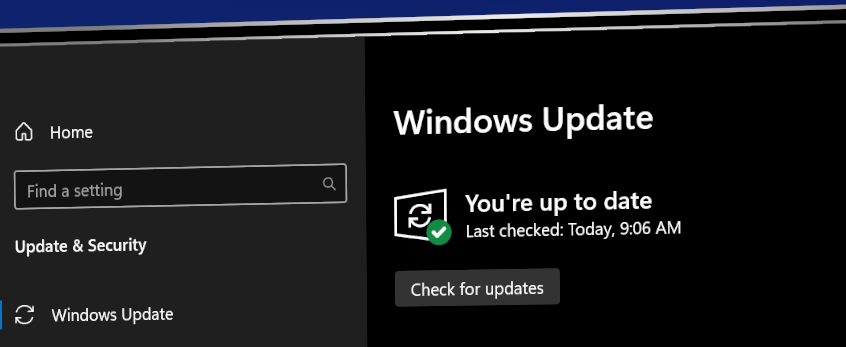
Propina
¿Busca una característica pero no la encontró en esta página? Pruebe a desproteginar las páginas anteriores de la versión de características. Puede navegar allí mediante los vínculos proporcionados o la tabla de contenido.
Windows Holographic, versión 24H1: actualización de agosto de 2024
- Compilación 22621.1397
Mejoras y correcciones en la actualización:
- El informe de conectividad de red ahora incluye perfiles de red inalámbrica. Esta adición puede ayudar a solucionar problemas de conectividad de red inalámbrica, especialmente aquellos que implican certificados para la autenticación.
También tenemos dos características en versión preliminar para probar. Estas características no están vinculadas a la actualización de agosto de 2024, pero son características que se implementan en todos los dispositivos HoloLens en los próximos meses.
Usar WinGet para descargar aplicaciones de Microsoft Store
Con el de retirada de
Vista previa de la nueva experiencia de OneDrive en HoloLens
OneDrive recientemente presentado nuevas mejoras en la experiencia de OneDrive, y estas mejoras vienen a la aplicación de OneDrive de HoloLens en los próximos meses. Pruebe la nueva experiencia de OneDrive mediante la implementación de la aplicación de vista previa de OneDrive de HoloLens en su entorno. Esperamos sus comentarios.
Windows Holographic, versión 24H1: actualización de julio de 2024
- Compilación 22621.1390
Mejoras y correcciones en la actualización:
- Se ha corregido un problema con la conectividad de Miracast.
Windows Holographic, versión 24H1: actualización de junio de 2024
- Compilación 22621.1383
Mejoras y correcciones en la actualización:
- Se ha corregido un problema de teclado que bloqueaba la escritura en chino con IME de Microsoft PinYin.
- Se ha minimizado la aparición de activaciones no planeadas del comando de voz del sistema "what is my IP".
- Se ha corregido un problema por el que la calibración del seguimiento ocular no se mostraba para el nuevo inicio de sesión de usuario, incluso si la directiva lo permite.
Windows Holographic, versión 24H1: actualización de mayo de 2024
- Compilación 22621.1376
Windows Holographic, versión 24H1 ya está disponible y aporta un gran conjunto de nuevas características a los usuarios de HoloLens 2, profesionales de TI y desarrolladores. ¡Echa un vistazo a todas las nuevas características excelentes para HoloLens 2!
| Característica | Descripción | Usuario o escenario |
|---|---|---|
| de actualización de código openXR | Código OpenXR en cuadro actualizado a la versión 113.2403.5001. | Desarrollador |
| cuentas de Microsoft Entra compartidas | Las cuentas compartidas de Microsoft Entra (anteriormente Azure Active Directory) en HoloLens son cuentas de usuario normales de Microsoft Entra que pueden iniciar sesión en HoloLens sin necesidad de credenciales. | Administrador de TI |
| Directiva para habilitar el desbloqueo automático | Directiva para controlar si se solicita a un usuario credenciales al volver al dispositivo en estado suspendido. | Administrador de TI |
| recopilar y ver el informe de conectividad de red | El informe de conectividad de red se agrega a Diagnósticos sin conexión para ayudar a los usuarios a investigar problemas de conectividad de red en dispositivos HoloLens 2. | Todo |
| Exigir sincronización de tiempo durante la de OOBE | Cuando HoloLens se conecta a Wi-Fi, el dispositivo intenta sincronizarse con el servidor de hora. | Todo |
| mejorar la experiencia de actualización de aplicaciones de Intune | La actualización de la aplicación LOB de Intune espera la salida de la aplicación en lugar de forzar el apagado de la aplicación. | Todo |
| Actualizar a la calibración del seguimiento ocular | La opción para realizar la calibración del seguimiento ocular se muestra en el dispositivo incluso si se ha implementado a través de Autopilot. | Todo |
| Directivas para establecer la acción de espera del dispositivo | Las directivas permiten al administrador ejecutar acciones admitidas en modo de espera moderno. | Administrador de TI |
| correcciones y mejoras | Más correcciones y mejoras para HoloLens. | Todo |
Lista de comprobación del administrador de TI
✔️ Si desea crear una cuenta de Microsoft Entra compartida en HoloLens, consulte cuentas compartidas de Microsoft Entra.
✔️ Si quiere configurar si se solicita a los usuarios credenciales al volver a un dispositivo en estado suspendido, consulte Directiva para habilitar el desbloqueo automático.
✔️ Si desea controlar el comportamiento del dispositivo en espera moderna, consulte Directivas para establecer la acción en espera del dispositivo.
Actualización de código de OpenXR
La versión más reciente de OpenXR proporciona la mejor experiencia integrada para los clientes sin acceso a Microsoft Store. Consulta OpenXR Tools for Windows Mixed Reality - 113.2403.5001 para obtener más información sobre la versión.
Cuentas compartidas de Microsoft Entra
El uso de una cuenta de Microsoft Entra compartida en holoLens da como resultado la experiencia de inicio de sesión más rápida, ya que no requiere ninguna credencial. Esta configuración es ideal para escenarios en los que se cumplen las condiciones siguientes:
- Varias personas comparten el mismo conjunto de dispositivos HoloLens.
- Se requiere acceso a recursos de Microsoft Entra, como el contenido de Las guías de Dynamics 365.
- No es necesario realizar el seguimiento de quién usó el dispositivo.
Puede encontrar más detalles, incluidos los pasos específicos sobre cómo configurar estas cuentas, en el artículo cuentas de Microsoft Entra compartidas en HoloLens.
Mejora de la experiencia de actualización de aplicaciones de Intune
La actualización de la aplicación lob de Intune no aplica el apagado de la aplicación si la aplicación todavía se está ejecutando en el dispositivo. En su lugar, la nueva versión de la aplicación loB se instala y reemplaza la aplicación antigua solo después de que la aplicación anterior se salga completamente a través de la acción del usuario, cierre la sesión o el reinicio del dispositivo.
Consulte implementación y actualización de la aplicación loB coherente y actualice para conocer los procedimientos recomendados para obtener una experiencia coherente de actualización de aplicaciones de línea de negocio para dispositivos HoloLens.
Directiva para habilitar el desbloqueo automático
Nueva directiva para habilitar el desbloqueo automático MixedReality/AutoUnlock. Cuando está habilitada, esta directiva permite que un usuario que haya iniciado sesión reanude el uso del dispositivo sin tener que escribir credenciales.
Recopilación y visualización del informe de conectividad de red
El informe de conectividad de red se agrega a Diagnósticos sin conexión para ayudar a los usuarios a investigar problemas de conectividad de red en dispositivos HoloLens 2. Después de que el usuario desencadene diagnósticos sin conexión, se recopilan las direcciones IP del dispositivo, Wi-Fi información, la configuración del proxy y la conectividad del dispositivo a los puntos de conexión de servicio en la nube conocidos.
El archivo de informe NetworkConnectivityReport.txt se incluye en el archivo ZIP de diagnóstico en la carpeta Documentos. Los usuarios también pueden ver el informe en el dispositivo a través de Configuración > Actualizar & Security > Solución de problemas de > Ver el informe de conectividad de red.
Aplicación de la sincronización de tiempo durante OOBE
Durante la OOBE, el dispositivo HoloLens intenta sincronizar la hora del dispositivo con el servidor de hora después de que el dispositivo se conecte a Wi-Fi.
Actualización de la calibración del seguimiento ocular
La opción para realizar la calibración del seguimiento ocular ahora se muestra en el dispositivo incluso si se implementa a través de Autopilot. Los clientes todavía pueden optar por deshabilitar este comportamiento a través de la directiva de mixedReality/SkipCalibrationDuringSetup existente.
Cualquier usuario del dispositivo todavía puede optar por ejecutar la calibración ocular en cualquier momento para mejorar su experiencia.
Directivas para establecer la acción de espera del dispositivo
mixedReality/ConfigureDeviceStandbyAction y MixedReality/ConfigureDeviceStandbyActionTimeout directivas permiten configurar HoloLens 2 para ejecutar determinadas acciones, cuando el dispositivo está en espera moderno después de un período de tiempo determinado. Consulte la documentación de directivas para ver las acciones admitidas.
Correcciones y mejoras
Se ha corregido un problema por el que la imagen de usuario mostrada no coincide con el usuario seleccionado en la pantalla de inicio de sesión si directiva mixedReality/PreferLogonAsOtherUser está habilitada.
Se ha corregido un problema por el que la lista de usuarios no se podía descartar haciendo clic en los botones "Agregar usuario" o "Otro usuario" de la pantalla de inicio de sesión si está habilitada MixedReality/PreferLogonAsOtherUser directiva.
Se ha mejorado el control de errores cuando el dispositivo alcanza el número máximo de usuarios admitidos en el dispositivo. Consulte Quitar usuarios de un dispositivo para obtener recomendaciones si el dispositivo lo usan más de 63 cuentas de Microsoft Entra.
Se ha mejorado el control de errores cuando se proporcionan las credenciales de usuario incorrectas al usar el inicio de sesión web.
Se ha corregido un problema en Device Portal que a veces impedía la exportación de la base de datos de asignación espacial.
Se modificó el momento en que se producen las actualizaciones de la aplicación LOB. En el pasado, la aplicación LOB actualiza las aplicaciones forzadas a apagarse para completar una actualización. Ahora, si se usa activamente una aplicación, la actualización de la aplicación loB espera a realizar la actualización hasta que la aplicación no esté en uso.
Windows Holographic, versión 23H2: actualización de abril de 2024
- Compilación 22621.1272
Mejoras y correcciones en la actualización:
- Se ha mejorado la confiabilidad de las actualizaciones de la aplicación de la Tienda que se producen en segundo plano.
Windows Holographic, versión 23H2: actualización de marzo de 2024
- Compilación 22621.1266
Mejoras y correcciones en la actualización:
Se ha corregido un problema por el que la imagen de usuario mostrada no coincide con el usuario seleccionado en la pantalla de inicio de sesión si directiva mixedReality/PreferLogonAsOtherUser está habilitada.
Se ha corregido un problema por el que la lista de usuarios no se podía descartar haciendo clic en los botones "Agregar usuario" o "Otro usuario" de la pantalla de inicio de sesión si está habilitada MixedReality/PreferLogonAsOtherUser directiva.
Windows Holographic, versión 23H2: actualización de febrero de 2024
- Compilación 22621.1263
Mejoras y correcciones en la actualización:
- Se ha mejorado el rendimiento de Las guías de Dynamics 365 en HoloLens.
Windows Holographic, versión 23H2: actualización de enero de 2024
- Compilación 22621.1258
Mejoras y correcciones en la actualización:
- Se ha resuelto un problema que impedía la eliminación completa de archivos temporales.
Windows Holographic, versión 23H2: actualización de diciembre de 2023
- Compilación 22621.1254
Mejoras y correcciones en la actualización:
Se ha corregido un problema al mostrar el nombre de la aplicación en Configuración de la aplicación.
Se ha corregido un vínculo en la página Estabilidad de hologramas en Device Portal.
Windows Holographic, versión 23H2: actualización de noviembre de 2023
- Compilación 22621.1252
Mejoras y correcciones en la actualización:
- Se ha corregido un problema por el que la inscripción en compilaciones de Insider provocaba un error que provocaba que algunos archivos de actualización no se hubieran firmado correctamente.
Windows Holographic, versión 23H2: actualización de octubre de 2023
- Compilación 22621.1244
Windows Holographic, versión 23H2 ya está disponible y aporta un gran conjunto de nuevas características a los usuarios de HoloLens 2, profesionales de TI y desarrolladores. ¡Echa un vistazo a todas las nuevas características excelentes para HoloLens 2!
| Característica | Descripción | Usuario o escenario |
|---|---|---|
| actualizaciones de posición ocular más rápida | Esta mejora proporciona actualizaciones de posición ocular más rápidas cuando un usuario no completa el proceso de calibración ocular. | Todo |
| Visor para cámara | Ahora se incluye un visor para mostrar lo que se captura en una imagen o vídeo. | Todo |
| cambiar el nombre del dispositivo HoloLens 2 | Ahora se puede cambiar el nombre de los dispositivos HoloLens 2 desde la aplicación Configuración. | Todo |
| configuración de gestos del menú Inicio en MDM | Hay disponible una nueva directiva para configurar las opciones de gestos del menú Inicio. | Administrador de TI |
| Directivas para bloquear periféricos USB en holoLens 2 | Los dispositivos HoloLens 2 ahora se pueden bloquear para evitar el uso de periféricos USB. | Administrador de TI |
| nombre de dominio sugerido durante el inicio de sesión | Durante el inicio de sesión, el nombre de dominio se rellena automáticamente para ahorrar tiempo. | Todo |
| nueva directiva para el comportamiento de aprovisionamiento de Windows Hello | Esta nueva directiva se puede usar para controlar el comportamiento de aprovisionamiento de Windows Hello para los usuarios que han iniciado sesión con claves de seguridad FIDO2. | Administrador de TI |
| nueva directiva para la pantalla predeterminada de la aplicación de inicio de sesión | Esta nueva directiva se puede usar para controlar la pantalla predeterminada que se muestra cuando se inicia la aplicación de inicio de sesión para mostrar otro usuario. | Administrador de TI |
| mejoras de seguimiento de manos | El seguimiento de manos ahora es más confiable al apuntar al suelo. | Todo |
| mejoras de fuente e IME | Varias fuentes chinas simplificadas y el Editor de métodos de entrada (IME) de Microsoft Pinyin ahora admiten GB18030-2022. | Todo |
| compatibilidad con lectores NFC | Los usuarios ahora pueden iniciar sesión en sus dispositivos mediante su distintivo de seguridad con un lector NFC (Comunicación de campo cercano). | Todo |
| correcciones y mejoras | Más correcciones y mejoras para HoloLens. | Todo |
Lista de comprobación del administrador de TI
✔️ Si quiere configurar opciones de menú de gestos de inicio para los usuarios, consulte configuración de gestos del menú Inicio en MDM.
✔️ Si quiere evitar el uso de periféricos USB en HoloLens2, consulte Directivas para bloquear periféricos USB en HoloLens 2.
✔️ Si quieres controlar el comportamiento del aprovisionamiento de Windows Hello para los usuarios que han iniciado sesión con claves de seguridad FIDO2, consulta Nueva directiva para el comportamiento de aprovisionamiento de Windows Hello.
✔️ Si desea establecer la pantalla predeterminada que aparece cuando se inicia la aplicación de inicio de sesión para mostrar "Otro usuario", consulte Nueva directiva para la pantalla predeterminada de la aplicación de inicio de sesión.
Actualizaciones de posición ocular más rápidas
En el caso de los usuarios de HoloLens 2 que no guardan su calibración de seguimiento ocular (omitido o detectado un error durante la configuración inicial), ahora estamos actualizando Posiciones oculares o Distancia entre alumnos (IPD), antes una vez que el usuario coloca en el dispositivo. Este cambio da como resultado una experiencia de usuario considerablemente más fluida, especialmente para las interacciones de hologramas cercanos, como presionar botones o escribir en el teclado.
Visor para cámara
Con las últimas actualizaciones de cámara que se incluyen en esta versión, ahora tiene un visor que proporciona una indicación de lo que se incluye en la captura de imagen o vídeo. Esta superposición no oculta nada en la vista al tomar una foto o vídeo. El contenido de la captura es mayor que el área de corchetes.
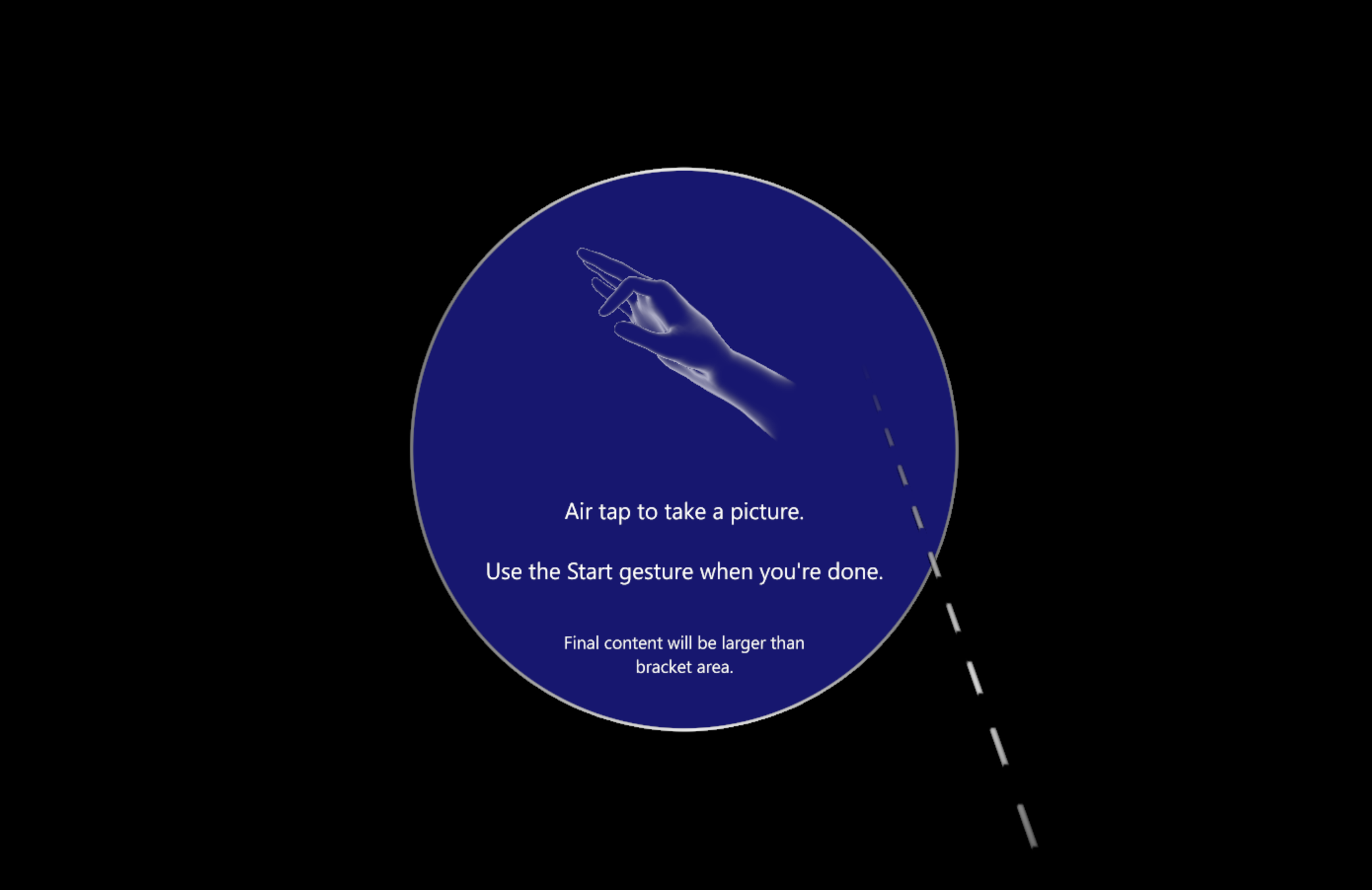
Ahora verá indicadores para el centro y los bordes aproximados de la secuencia de la cámara PV.
Cambiar el nombre del dispositivo HoloLens 2
Ahora se puede cambiar el nombre de los dispositivos HoloLens 2; para ello, vaya a la página Acerca de la aplicación Configuración. Los usuarios o administradores de TI pueden elegir el botón "Cambiar nombre" y seguir las indicaciones para crear un nuevo nombre para su dispositivo. Se puede usar una combinación de letras, guiones y números.
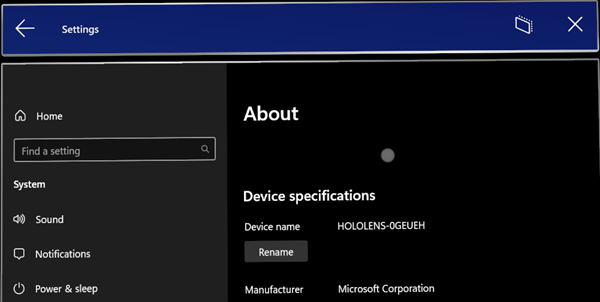
Se muestra una pantalla de confirmación cuando se cambia el nombre del dispositivo correctamente.
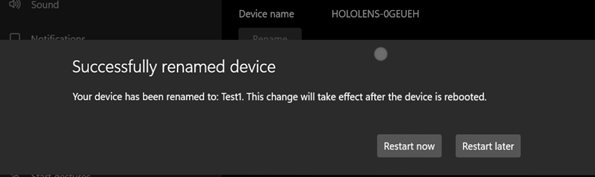
El dispositivo debe reiniciarse para que el cambio de nombre surta efecto.
Configuración del gesto de menú Inicio en MDM
Los administradores de TI ahora pueden controlar la configuración de gestos del menú Inicio en dispositivos HoloLens 2 administrados a través de MDM a través de un nuevo conjunto de directivas de gestos de menú Inicio.
EnableStartMenuWristTap
Esta directiva controla si se puede abrir el menú Inicio pulsando el icono de inicio en la muñeca. Se administra a través de directiva de OMA-URI personalizada:
- Valor de URI: ./Vendor/MSFT/Policy/Config/MixedReality/EnableStartMenuWristTap
| Política | Descripción | Configuraciones |
|---|---|---|
| MixedReality/EnableStartMenuWristTap | Permite abrir el menú Inicio con un toque de muñeca | 0 (Deshabilitado), 1 (Habilitado, valor predeterminado) |
RequireStartIconVisible
Esta directiva controla si los usuarios necesitan ver el icono Inicio cuando se pulsa para abrir el menú Inicio. Se administra a través de directiva de OMA-URI personalizada:
- Valor de URI: ./Vendor/MSFT/Policy/Config/MixedReality/RequireStartIconVisible
| Política | Descripción | Configuraciones |
|---|---|---|
| MixedReality/RequireStartIconVisible | Controla si el usuario examina el icono Inicio para abrir el menú Inicio. | 0 (Deshabilitado, valor predeterminado), 1 (habilitado) |
RequireStartIconHold
Esta directiva controla si es necesario que se presione el icono Inicio durante dos segundos para abrir el menú Inicio. Se administra a través de directiva de OMA-URI personalizada:
- Valor de URI: ./Vendor/MSFT/Policy/Config/MixedReality/RequireStartIconHold
| Política | Descripción | Configuraciones |
|---|---|---|
| MixedReality/RequireStartIconHold | Controla si se presiona el icono Inicio durante dos segundos para abrir el menú Inicio. | 0 (Deshabilitado, valor predeterminado), 1 (habilitado) |
EnableStartMenuSingleHandGesture
Esta directiva controla si el menú Inicio se puede abrir al reducir el pulgar y el dedo índice mientras mira el icono Inicio de la muñeca. Se administra a través de directiva de OMA-URI personalizada:
- Valor de URI: ./Vendor/MSFT/Policy/Config/MixedReality/EnableStartMenuSingleHandGesture
| Política | Descripción | Configuraciones |
|---|---|---|
| MixedReality/EnableStartMenuSingleHandGesture | Controla si se puede abrir el menú Inicio al reducir el pulgar y el dedo índice mientras se mira el icono Inicio | 0 (Deshabilitado), 1 (Habilitado, valor predeterminado) |
EnableStartMenuVoiceCommand
Esta directiva controla si se pueden usar comandos de voz para abrir el menú Inicio. Se administra a través de directiva de OMA-URI personalizada:
- Valor de URI: ./Vendor/MSFT/Policy/Config/MixedReality/EnableStartMenuVoiceCommand
| Política | Descripción | Configuraciones |
|---|---|---|
| MixedReality/EnableStartMenuVoiceCommand | Controla si se pueden usar comandos de voz para abrir el menú Inicio. | 0 (Deshabilitado), 1 (Habilitado, valor predeterminado) |
Directivas para bloquear periféricos USB
Es posible que quiera bloquear los dispositivos HoloLens 2 para evitar el uso de dongles Ethernet USB o unidades Flash USB. En esta actualización se habilitan varias directivas MDM deviceInstall para permitir que los administradores de TI configuren directivas de instalación de controladores de dispositivo. Para surtir efecto, las directivas deben aplicarse antes de conectar los periféricos USB. Se recomienda configurar estas directivas una vez que el dispositivo se restablezca o en un dispositivo limpio y reflastado.
DeviceInstall_Removable_Deny
Esta directiva permite impedir que HoloLens 2 instale dispositivos extraíbles. Se administra a través de directiva de OMA-URI personalizada:
- Valor de URI: ./Device/Vendor/MSFT/Policy/Config/ADMX_DeviceInstallation/DeviceInstall_Removable_Deny
| Política | Tipo de datos | Valor |
|---|---|---|
| Config/ADMX_DeviceInstallation/DeviceInstall_Removable_Deny | Cadena | <enabled/><data id="DenyRemovableDevices" value="1"/> |
Consulte DeviceInstall_Removable_Deny para obtener más información.
EnableInstallationPolicyLayering
Esta directiva cambia el orden de evaluación en el que se aplica la configuración de directiva Allow and Prevent cuando se aplica más de una configuración de directiva de instalación para un dispositivo determinado. Habilite esta configuración de directiva si desea asegurarse de que los dispositivos enumerados en la directiva AllowInstallationOfMatchingDeviceIDs pueden instalarse, incluso si la directiva de DeviceInstall_Removable_Deny está habilitada. Se administra a través de directiva de OMA-URI personalizada:
- Valor de URI: ./Device/Vendor/MSFT/Policy/Config/DeviceInstallation/EnableInstallationPolicyLayering
| Política | Tipo de datos | Valor |
|---|---|---|
| Config/DeviceInstallation/EnableInstallationPolicyLayering | Cadena | <enabled/><data id="AllowDenyLayered" value="1"/> |
Consulte EnableInstallationPolicyLayering para obtener más información.
AllowInstallationOfMatchingDeviceIDs
Esta directiva especifica una lista de identificadores de hardware Plug and Play y identificadores compatibles para dispositivos que HoloLens 2 puede instalar. Esta directiva está pensada para usarse solo cuando la configuración de directiva EnableInstallationPolicyLayering está habilitada. Se administra a través de directiva de OMA-URI personalizada:
- Valor de URI: ./Device/Vendor/MSFT/Policy/Config/DeviceInstallation/AllowInstallationOfMatchingDeviceIDs
| Política | Tipo de datos | Valor |
|---|---|---|
| Config/DeviceInstallation/AllowInstallationOfMatchingDeviceIDs | Cadena | <enabled/><data id="DeviceInstall_IDs_Allow_List" value="your_allowed_device_ids"/> |
Consulte AllowInstallationOfMatchingDeviceIDs.
Dominio sugerido durante el inicio de sesión
Durante el proceso de inicio de sesión, si PreferredAadTenantDomainName directiva MDM se establece en HoloLens 2, se recomienda al usuario el nombre de dominio del inquilino para acelerar el proceso de inicio de sesión y ahorrar tiempo. Los usuarios pueden escribir un nombre de dominio de inquilino diferente si lo desea.
Nota
Los administradores de TI deben configurar la directiva para que esta característica esté en vigor.
Comportamiento de Windows Hello con directiva FIDO2
Para simplificar la configuración de la cuenta de usuario, los nuevos usuarios que inician sesión en HoloLens 2 con claves de seguridad FIDO2 (en lugar del inicio de sesión web) después de la configuración inicial del dispositivo ya no son necesarios para pasar por la inscripción de Iris y PIN. Este comportamiento no se aplica al inicio de sesión del usuario durante configuración inicial del dispositivo.
Para admitir a los usuarios que requieren Iris o PIN como opciones de inicio de sesión alternativas a las claves de seguridad FIDO2, una nueva directiva, EnableWindowsHelloProvisioningForSecurityKeys, está disponible como parte del CSP de PassportForWork para controlar el comportamiento del aprovisionamiento de Windows Hello. Si esta directiva está habilitada en HoloLens 2, el dispositivo inicia las inscripciones iris y PIN después de que los nuevos usuarios inicien sesión en sus dispositivos con claves de seguridad FIDO2. Se puede configurar en Intune a través de un perfil de OMA-URI personalizado:
- Valor de URI: ./Device/Vendor/MSFT/PassportForWork/{TenantId}/Policies/EnableWindowsHelloProvisioningForSecurityKeys
| Política | Tipo de datos | Valor |
|---|---|---|
| MSFT/PassportForWork/{TenantId}/Policies/EnableWindowsHelloProvisioningForSecurityKeys | Bool | False (valor predeterminado), True |
Directiva de pantalla predeterminada de la aplicación de inicio de sesión
Hay algunos entornos en los que los dispositivos se comparten entre varias personas y no todos están inscritos en el inicio de sesión de Iris. En estos escenarios, puede ser preferible mostrar siempre la pantalla Otro usuario para que un usuario que recoge el dispositivo pueda iniciar rápidamente el proceso de inicio de sesión. Por ejemplo, en un entorno en el que todos usan sus claves de seguridad FIDO2 para iniciar sesión, sería preferible iniciarse en la pantalla Otro usuario en lugar de tener que encontrar primero el usuario correcto.
Para ayudar con este escenario, agregamos una nueva directiva MDM: PreferLogonAsOtherUser. Cuando esta directiva está habilitada, la aplicación de inicio de sesión de HoloLens muestra la pantalla Otro usuario de forma predeterminada cuando se inicia la aplicación.
- Valor de URI: ./Device/Vendor/MSFT/Policy/Config/MixedReality/PreferLogonAsOtherUser
| Política | Tipo de datos | Valor |
|---|---|---|
| Config/MixedReality/PreferLogonAsOtherUser | Int | 0 (Deshabilitado, valor predeterminado), 1 (habilitado) |
Mejoras en el seguimiento de manos
Se ha mejorado el sistema de seguimiento de manos para que el seguimiento sea más confiable al apuntar a objetos en el suelo.
Mejoras de fuente e IME
Esta actualización mejora varias fuentes chinas simplificadas y el Editor de métodos de entrada (IME) de Microsoft Pinyin para admitir GB18030-2022. Puede escribir y mostrar caracteres del nivel de conformidad 1 o 2 mediante las adiciones a Microsoft Yahei, Simsun y Dengxian. Esta actualización ahora admite extensiones Unicode E y F en la fuente simsun Ext-B. Esta actualización cumple los requisitos del nivel 3. Estas mejoras están en línea con lo que se publica en el canal de versión preliminar de la versión preliminar de la compilación de Windows 11. Puede encontrar más detalles en el blog de Windows Insiders.
Compatibilidad con lectores NFC
El siguiente vuelo de Insider Preview para HoloLens incluye la posibilidad de que los usuarios aprovechen las ventajas de los lectores NFC. Con un lector NFC de USB-C, el dispositivo HoloLens 2 se puede integrar con tarjetas FIDO2 NFC compatibles con Azure AD. En el caso de los usuarios en entornos de salas limpias o donde las notificaciones de identificador contienen tecnología FIDO, este método puede habilitar una experiencia de "Tap & PIN" para el inicio de sesión de HoloLens. Esta característica permite una experiencia de inicio de sesión más rápida para los usuarios.
Compatibilidad con lectorES NFC USB
USB-CCID (dispositivo de interfaz de tarjeta de chip) se admiten lectores NFC FIDO2 compatibles con la clase base USB '0B' y la subclase '00'. Consulte controladores de clase de Microsoft para tarjetas inteligentes CCID USB para obtener más información sobre el controlador de clase de Microsoft para dispositivos CCID USB. Hay dos maneras de determinar si el lector NFC es compatible con HoloLens. Puede consultar la documentación proporcionada por el fabricante del lector. O bien, puede usar el Administrador de dispositivos en el equipo, como se indica a continuación:
- Conecte el lector NFC USB a un equipo Windows.
- En el Administrador de dispositivos, busque el dispositivo lector y haga clic con el botón derecho en él y seleccione Propiedades.
- En la pestaña Detalles, seleccione las propiedades "Ids compatibles" y compruebe si "USB\Class_0b&SubClass_00" está en la lista.
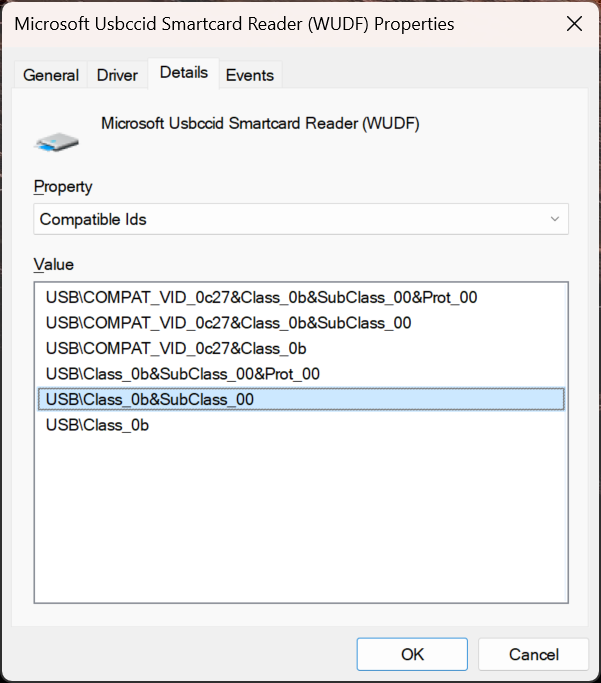
Nota
Si un lector NFC USB funciona en el escritorio de Windows con el controlador CCID de la bandeja de entrada, se espera que ese mismo lector sea compatible con HoloLens 2. Si el lector requiere un controlador de terceros (ya sea desde Windows Update o a través de la instalación manual del controlador), el lector no es compatible con HoloLens 2.
Independientemente de si inicia sesión en un dispositivo que usó antes o un dispositivo nuevo, siga estos pasos para iniciar sesión con un lector NFC:
En la pantalla "Otro usuario", escriba la tecla FIDO / Pulse la tecla NFC en el lector.
Escriba el PIN FIDO.
Presione el botón de la tecla FIDO / Pulse de nuevo la tecla NFC en el lector.
El dispositivo inicia sesión.
Un. Nota: si el usuario no está familiarizado con el dispositivo, se muestra la pantalla de divulgación biométrica única.
A continuación, aparece el menú Inicio.
Nota
La compatibilidad con lectorES NFC para HoloLens 2 solo admite NFC CTAP para el inicio de sesión FIDO2. No hay ningún plan para proporcionar el mismo nivel de compatibilidad con la API de WinRT de tarjeta inteligente que en el escritorio de Windows. Esto se debe a variaciones en las API de WinRT de tarjeta inteligente. Además, la API de SCard que se usa para HoloLens 2 tiene algo menos funcionalidad en comparación con las versiones de escritorio y es posible que no se admita algunos tipos de lector y características.
Correcciones y mejoras
- Se ha corregido un problema por el que las páginas específicas no mostraban o ocultaban correctamente en la directiva MDM pageVisibility (solo compilaciones de Windows 11).
- Se ha corregido un problema por el que el dedo para escribir en el teclado virtual no funcionaba correctamente (solo compilaciones de Windows 11).
- Se ha corregido un problema por el que el botón "Restablecer" no se mostraba en el caso de un error de Autopilot que se produjo antes de leer la configuración de ESP.
- Se realizaron actualizaciones secundarias en el teclado virtual, incluida la optimización de las sugerencias de teclado que se presentan a los usuarios y se han mejorado los comentarios de audio al escribir.
- Antes de esta actualización, los usuarios a menudo no estaban claros cuando el dictado del teclado virtual estaba disponible. Los usuarios ahora ven un icono giratorio mientras se inicia el dictado y la sugerencia de dictado para empezar a hablar solo se muestra una vez que el dictado está disponible.
- El botón "Agregar cuenta" en la pantalla de inicio de sesión ahora puede encontrarse encima de la lista de cuentas existentes en el dispositivo. Ahora es visible independientemente de la posición de desplazamiento en la pantalla.
- Se ha corregido un problema por el que los usuarios no podían especificar el intervalo de horas activo para Windows Update a través de la aplicación configuración.
- Se ha corregido un problema por el que la configuración del usuario por primera vez (inscripción de Iris, inscripción de PIN, etc.) puede tardar varios minutos en aparecer después de que un usuario inicie sesión en un dispositivo por primera vez.
- Se ha corregido un problema con la aplicación configuración en la que algunos URI de inicio se administraban incorrectamente.
- Se ha corregido la funcionalidad del cuadro de búsqueda en La aplicación de configuración.
- Se ha agregado compatibilidad con la directiva MDM LocalUsersAndGroups en HoloLens. (Solo para el grupo "Propietarios de dispositivos".
Windows Holographic, versión 23H1: actualización de septiembre de 2023
- Compilación 22621.1133
Mejoras y correcciones en la actualización:
- Se ha corregido un problema que provocaba que el dispositivo se bloqueara al eliminar un usuario.
- Funcionalidad restaurada de WebXR (AR) en Microsoft Edge.
Windows Holographic, versión 23H1: actualización de agosto de 2023
- Compilación 22621.1125
Mejoras y correcciones en la actualización:
- Esta actualización incluía las actualizaciones de seguridad de Windows.
Windows Holographic, versión 23H1: actualización de julio de 2023
- Compilación 22621.1120
Mejoras y correcciones en la actualización:
- Se ha corregido un problema por el que la configuración incorrecta del reconocimiento de voz se mostraba cuando la directiva Privacidad/AllowInputPersonalization estaba establecida en no permitida.
- Se ha corregido un problema por el que los usuarios no podían usar Bluetooth para emparejar con un equipo.
Windows Holographic, versión 23H1: actualización de junio de 2023
- Compilación 22621.1113
Windows Holographic, versión 23H1 ya está disponible y aporta un gran conjunto de nuevas características a los usuarios de HoloLens 2, profesionales de TI y desarrolladores. ¡Echa un vistazo a todas las nuevas características excelentes para HoloLens 2!
HoloLens 2 se mueve a Windows 11 como parte de la versión 23H1. Para actualizar, los dispositivos HoloLens 2 deben ejecutar actualmente la actualización 21H1 de mayo de 2021 (compilación 20346.1002) o posterior. Si la actualización de características 23H1 no está disponible, actualice el dispositivo e inténtelo de nuevo. Si está en una versión anterior a windows Holographic versión 20H2 (compilación 19041.1136), primero debe actualizar a la actualización de febrero de 2021 (compilación 19041.1136 o posterior) antes de actualizar a la actualización de mayo de 2021 (compilación 20346.1002) o posterior.
Nota: Con la introducción de Windows Holographic versión 23H1, se descontinuamos las actualizaciones de mantenimiento mensuales para Windows Holographic versión 20H2 (compilación 19041.1128+). Este cambio nos permite centrarnos en versiones más recientes y seguir ofreciendo mejoras valiosas.
| Característica | Descripción | Usuario o escenario |
|---|---|---|
| Actualización de la aplicación de la Tienda desde la característica Configuración | Presenta la opción de comprobar manualmente las actualizaciones de aplicaciones de la aplicación Configuración. | Todo |
| control WebView2 ya está disponible | El control WebView2 de Microsoft Edge permite insertar tecnologías web (HTML, CSS y JavaScript) en las aplicaciones nativas y ahora está disponible para HoloLens 2. | Desarrollador |
| Requisitos de restablecimiento de dispositivos en la aplicación de configuración | Los dispositivos deben tener suficiente batería y espacio libre en disco para realizar un restablecimiento del dispositivo. | Todo |
| Quitar ubicaciones de una aplicación en el mundo mixto | Una opción para cerrar una o todas las ubicaciones de una aplicación ahora está disponible en el menú contextual. | Todo |
| actualización automática de Las guías de Dynamics 365 Remote Assist y Dynamics 365 durante el flujo de Autopilot | Al aprovisionar un dispositivo HoloLens 2 mediante Autopilot, las aplicaciones de Dynamics 365 se actualizan automáticamente. | Administrador de TI |
| reinicio de CSP habilitado y cambios relacionados | Hololens ahora admite reinicios programados semanales y otras opciones. | Administrador de TI |
| actualizar de notificaciones disponibles | Muestra al usuario que la actualización está disponible al examinar el menú Inicio. | Usuario final |
| experiencia de restablecimiento de Autopilot | Mejoras en la experiencia de restablecimiento de Autopilot para permitir a los usuarios restablecer HoloLens 2 y reiniciar Autopilot sin necesidad de parpadear manualmente. | Administrador de TI |
| de divulgación biométrica de |
Muestra información a todos los usuarios nuevos en qué datos biométricos usa el dispositivo. | Todo |
| Quitar usuarios en el del dispositivo | Nuevas directivas para administrar cuándo quitar usuarios del dispositivo para evitar alcanzar el límite máximo. | Administrador de TI |
| correcciones de mejoras | Correcciones y mejoras para HoloLens. | Todo |
Lista de comprobación del administrador de TI
✔️ Si quieres administrar si los usuarios pueden comprobar manualmente si hay actualizaciones en las aplicaciones de la Tienda desde la aplicación de configuración, consulta actualización de la aplicación de la Tienda en Configuración.
✔️ Si quiere obtener más información sobre cómo dynamics 365 Apps se actualiza automáticamente a las versiones más recientes, lea actualización automática durante Autopilot Flow.
✔️ Si quiere permitir que los usuarios restablezcan su dispositivo sin necesidad de un flash manual, consulte experiencia de restablecimiento de Autopilot.
✔️ Si necesita eliminar usuarios de HoloLens automáticamente, consulte Quitar usuarios en un dispositivo.
✔️ Si quiere establecer una directiva para que los dispositivos HoloLens se reinicien automáticamente según una programacióny, a continuación, lea.
Actualización de la aplicación de la Tienda desde Configuración
Aunque el dispositivo mantiene actualizadas automáticamente las aplicaciones de Microsoft Store, a veces es posible que quiera comprobar manualmente si hay actualizaciones para que esas actualizaciones de la aplicación se actualicen antes. Normalmente, esta comprobación se realiza desde la aplicación de Microsoft Store. Sin embargo, esa opción no está disponible si Microsoft Store está bloqueada en su entorno. Para estos entornos, ahora puedes comprobar manualmente las actualizaciones de las aplicaciones de la Tienda desde la aplicación Configuración en Aplicaciones:> Actualizaciones de aplicaciones.
Los administradores de TI pueden bloquear o permitir esta página con la directiva Settings/PageVisibilityList con el URI ms-settings:appupdate.
Esta captura de pantalla de la aplicación Configuración donde se puede ver esta característica.
.png)
WebView2 ya disponible
El control WebView2 de Microsoft Edge permite insertar tecnologías web (HTML, CSS y JavaScript) en las aplicaciones nativas y ahora está disponible para HoloLens 2 como versión preliminar pública. El control WebView2 usa el nuevo Microsoft Edge basado en Chromium como motor de representación para mostrar el contenido web en aplicaciones nativas. Con WebView2, puede insertar código web en diferentes partes de la aplicación nativa o compilar toda la aplicación nativa dentro de una única instancia de WebView2.
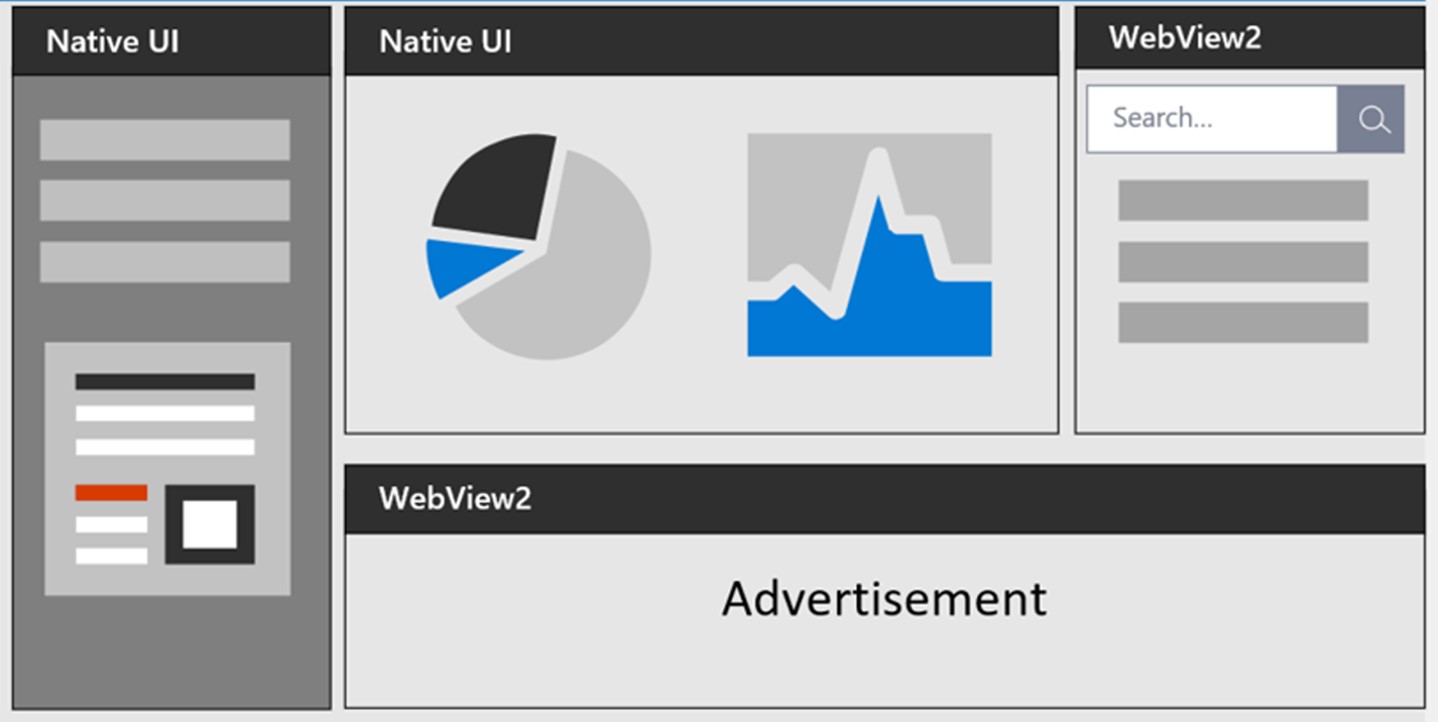
Para empezar a compilar una aplicación WebView2, consulte Introducción a WebView2 para obtener información general. Puede encontrar documentación específica de HoloLens en Introducción a WebView2 en aplicaciones de Unity de HoloLens 2 (versión preliminar).
Para el desarrollo de HoloLens 2, el paquete Microsoft.Web.WebView2 debe ser la versión 1.0.1722.45 o superior, que puede ser superior al valor predeterminado. Para los desarrolladores de Unity, el complemento WebView de Microsoft Mixed Reality para Unity ya incluye al menos esta versión.
Requisitos de restablecimiento de dispositivo en la aplicación Configuración
Para que un restablecimiento del dispositivo se complete correctamente, deben cumplirse las dos condiciones siguientes: el dispositivo debe tener suficiente carga de batería y espacio libre en disco. En la página Restablecer & recuperación, el botón Comenzar ahora solo está habilitado cuando el dispositivo cumple un mínimo de 40% de carga de batería y umbrales de espacio libre en disco de 6 GB.

Quitar ubicaciones de aplicaciones en mixed world
Ahora puede cerrar todas las ubicaciones de una aplicación en el mundo mixto seleccionando la opción Cerrar todas las (o Cerrar cuando solo hay una ubicación) en el menú contextual de esa aplicación. Esta característica también está disponible en modo pantalla completa. Nota: esta opción de menú solo está disponible cuando se coloca una aplicación en el mundo mixto.
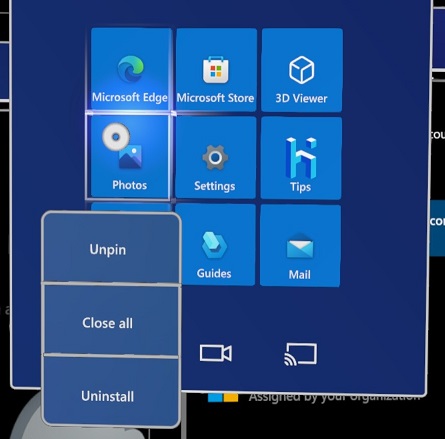
Actualización automática de Dynamics 365 Remote Assist and Guides During Autopilot Flow
Al aprovisionar un dispositivo HoloLens 2 con Autopilot, las aplicaciones Dynamics 365 Remote Assist y Dynamics 365 Guides ahora se actualizan automáticamente a las versiones más recientes disponibles. La actualización se realiza inmediatamente después de completar la unión a Azure Active Directory.
Reinicio de CSP habilitado y cambios relacionados en Intune
Además de admitir reinicios diarios únicos programados, CSP de reinicio ahora admite reinicios semanales programados.
Cree un perfil de configuración de dispositivo OMA-URI personalizado como se indica a continuación y aplíquelo a un grupo de dispositivos HoloLens:
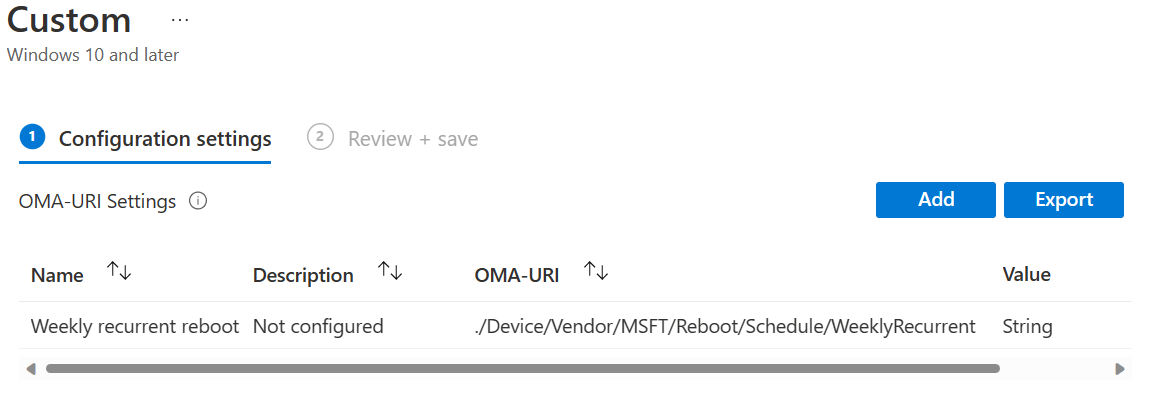
Nota
Pronto se admitirá la configuración de Reboot CSP a través del "catálogo de configuración". Hasta entonces, use OMA-URI.
Para el campo OMA-URI, especifique cualquiera de estas tres opciones:
./Device/Vendor/MSFT/Reboot/Schedule/Single./Device/Vendor/MSFT/Reboot/Schedule/DailyRecurrent./Device/Vendor/MSFT/Reboot/Schedule/WeeklyRecurrent
Nota
No se admite el establecimiento de configuraciones DailyRecurrent y WeeklyRecurrent en el mismo dispositivo.
Para el campo tipo de datos
, elija cadena .En el campo valor de
, escriba un valor de fecha para una fecha y hora de inicio, como 2023-01-06T10:35:00 para establecer DailyRecurrent reinicia los reinicios a partir de la fecha especificada ydos minutos después de la hora de inicio establecida diariamente. Del mismo modo, al establecer WeeklyRecurrent se reinicia a partir de la fecha especificada y dos minutos después de la hora de inicio cada siete días. Por ejemplo, si especifica 10:00, el reinicio se produce a las 10:02.Nota
La hora real de reinicios periódicos de la programación es aproximadamente 2 minutos después de la hora configurada. Este retraso se espera e intenciona para conservar las operaciones y los estados de comunicación.
Actualización de la notificación disponible
Tener up-todispositivos de fecha es importante. Una mejora de características anterior le permite ver cuándo las actualizaciones están listas para instalar. Con esta nueva actualización, el dispositivo se muestra cuando hay una actualización disponible para descargar. Al igual que con los dispositivos de escritorio, cuando hay una actualización disponible, Hololens muestra un icono de círculo de actualización azul. Este icono está cerca del icono de usuario.
- Seleccione el icono de usuario. Se abre el menú contextual del usuario.
- Seleccione Descargar actualización para iniciar la página Actualizaciones de la aplicación Configuración que muestra la actualización disponible para descargar.
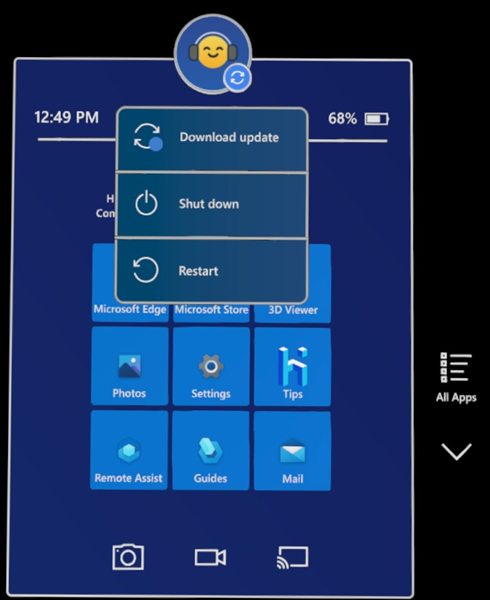
Experiencia de restablecimiento de Autopilot
Hay disponible una nueva configuración para mejorar la experiencia de restablecimiento de Autopilot si Se produce un error en Hololens 2 en determinados escenarios de instalación. Esta configuración permite a los usuarios volver a iniciar la experiencia de Autopilot sin necesidad de un flash manual de dispositivos HoloLens 2. En la configuración de ESP, establezca Permitir que los usuarios restablezcan el dispositivo si se produce un error de instalación en Sí y el dispositivo muestra un botón "Restablecer dispositivo". Si el usuario selecciona Restablecer dispositivo, después de un retraso de aproximadamente 1 minuto, HoloLens 2 restablece el sistema operativo y la experiencia de OOBE.
Pantalla de divulgación biométrica
Hemos cambiado una de nuestras pantallas OOBE antes de que el dispositivo calibra para mostrar información sobre el uso del dispositivo para los movimientos de la cabeza, la mano y los ojos. Los dispositivos configurados para omitir la calibración no omiten esta pantalla de divulgación biométrica, por lo que todos los nuevos usuarios de un dispositivo ven el uso de biometría del dispositivo. El propósito de esta pantalla es informar mejor a los usuarios sobre los datos que se recopilan. No hay ningún cambio en los datos que se recopilan.

Eliminación de usuarios en un dispositivo
Las organizaciones con implementaciones escaladas de dispositivos HoloLens 2 podrían encontrarse con el límite de 64 usuarios por dispositivo que impide agregar usuarios. Para solucionar esta situación, hemos agregado controles que eliminan los usuarios menos recientes del dispositivo a intervalos controlados. Esta característica también está disponible en la versión de escritorio de Windows. La eliminación de usuarios de una manera controlada también es útil por otras razones. La eliminación de las cuentas inactivas acelera el proceso de inicio de sesión y mejora la privacidad y la seguridad al reducir la retención de datos sin usar. Usamos tres criterios para determinar cuándo quitar cuentas de usuario en el dispositivo:
- Cuando un usuario está inactivo en el dispositivo durante un número específico de días, se puede configurar a través de ProfileInactivityThreshold.
- Cuando el dispositivo alcanza un umbral de almacenamiento, configurable a través de StorageCapacityStartDeletion y StorageCapacityStopDeletion.
- Cuando el dispositivo alcanza el número máximo de usuarios admitidos (64).
Para obtener más información sobre estas directivas, visite CSP de AccountManagement o consulte sección Compartir HoloLens con varias personas de la guía de implementación.
Correcciones y mejoras
Anteriormente, era posible instalar una aplicación en el contexto del dispositivo a través del CSP enterpriseModernAppManagement. Ahora también es posible desinstalar una aplicación en el contexto del dispositivo.
Se introdujo un modo de profundidad Low-Signal que produce medidas de profundidad más completas en objetos oscuros y brillantes. Esta característica mejora la detección de Azure Object Anchoring en automóviles oscuros.
Se ha actualizado la documentación de compilación de paquetes piloto para solucionar el escenario y la solución de restablecimiento de dispositivos rotos.
Se ha corregido un problema por el que las páginas específicas no mostraban o ocultaban correctamente en la directiva MDM pageVisibility.
Windows Holographic, versión 22H2: actualización de mayo de 2023
- Compilación 20348.1543
Esta actualización incluía las actualizaciones de seguridad de Windows.
Windows Holographic, versión 22H2: actualización de abril de 2023
- Compilación 20348.1542
Esta actualización incluía las actualizaciones de seguridad de Windows.
Windows Holographic, versión 22H2: actualización de marzo de 2023
- Compilación 20348.1540
Se ha corregido el siguiente problema en esta actualización:
- Se ha mejorado la confiabilidad del procesamiento de la pertenencia a grupos de AAD cuando se produce un error de red específico. Este problema ha afectado a la experiencia de inicio de sesión de un conjunto limitado de usuarios en modo de pantalla completa.
Windows Holographic, versión 22H2: actualización de febrero de 2023
- Compilación 20348.1537
Mejoras y correcciones en la actualización:
- Se ha actualizado extended Eye Tracking API para proporcionar acceso a los datos de seguimiento ocular de 90fps.
- Se ha actualizado el comportamiento de
AADGroupMembershipCacheValidityInDayspara que, al expirar la memoria caché, se realice inmediatamente la comprobación de pertenencia al grupo de AAD para el usuario de inicio de sesión. - Se ha corregido un problema por el que los hipervínculos hacían clic en Edge que tenían varios controladores de protocolo registrados no se abrían correctamente.
- Confiabilidad mejorada para instalar aplicaciones de LÍNEA de negocio a través de MDM mientras el dispositivo está en espera.
Windows Holographic, versión 22H2: actualización de enero de 2023
- Compilación 20348.1535
Mejoras y correcciones en la actualización:
- Se ha resuelto un problema que, en algunos casos, impedía que el gesto de inicio de dos manos (toque de muñeca) funcionara correctamente.
Windows Holographic, versión 22H2: actualización de diciembre de 2022
- Compilación 20348.1531
Mejoras y correcciones en la actualización:
- Se ha corregido un problema por el que un perfil administrado por MDM se eliminaba inesperadamente si la eliminación y la adición de un perfil de VPN estaban en la misma sesión.
Windows Holographic, versión 22H2
- Compilación 20348.1528
Esta actualización aporta un gran conjunto de nuevas características a los usuarios y profesionales de TI de HoloLens 2. ¡Echa un vistazo a todas las nuevas características excelentes para HoloLens 2!
| Característica | Descripción | Usuario o escenario |
|---|---|---|
| Nuevas directivas para acelerar la adición de usuarios | Las nuevas directivas están habilitadas para permitir que los administradores de TI omitan varias pantallas en OOBE al agregar nuevos usuarios a los dispositivos. | Administrador de TI |
| nueva directiva para deshabilitar el sondeo pasivo NCSI | Manténgase conectado a la intranet desactivando la reconexión automática a Wi-Fi puntos de acceso. | Administrador de TI |
| portal de Captive en la pantalla de inicio de sesión, escriba Wi-Fi credenciales para ayudar a iniciar sesión | Nueva directiva que los administradores de TI pueden habilitar que permita el uso de portales cautivos en la pantalla de inicio de sesión para ayudar a conectarse a Wi-Fi. | Administrador de TI |
| Limpieza del almacenamiento a través de MDM | Limpie los archivos a través de MDM, usando el sentido de almacenamiento para limpiar los archivos antiguos sin usar. | Administrador de TI |
| de línea base de seguridad | Dos conjuntos de restricciones de seguridad que puede usar para agregar más control a los dispositivos. | Administrador de TI |
| Configurar el cliente NTP para el servicio de hora W32 | Se usa para establecer su propio servidor de hora para los dispositivos, para ayudar a mantenerlas conformes. | Administrador de TI |
| correcciones de mejoras | Correcciones y mejoras para HoloLens. | Todo |
Lista de comprobación del administrador de TI
✔️ Si desea acelerar los nuevos inicios de sesión de usuario, consulte las nuevas directivas de para acelerar la adición de usuarios.
✔️ Si necesita evitar que los dispositivos se conecten automáticamente a Wi-Fi puntos de acceso, aprenda a deshabilitar Wi-Fi recuperación automática.
✔️ ¿Intenta solucionar problemas de forma remota de un dispositivo, pero no tiene espacio suficiente para recopilar registros? Intente limpiar algún espacio de almacenamiento mediante MDM.
✔️ Si necesita tener más seguridad, planea vender los dispositivos o debe activar una casilla para una revisión de seguridad, consulte la línea de base de seguridad .
✔️ Si usa su propio servidor de hora y desea que los dispositivos HoloLens lo usen, consulte también cómo establecer su propio.
Lista de directivas nuevas o recién habilitadas:
MixedReality/AllowCaptivePortalBeforeLogonMixedReality/ConfigureNtpClientMixedReality/DisallowNetworkConnectivityPassivePollingMixedReality/NtpClientEnabledMixedReality/SkipCalibrationDuringSetupMixedReality/SkipTrainingDuringSetupStorage/AllowStorageSenseGlobalStorage/AllowStorageSenseTemporaryFilesCleanupStorage/ConfigStorageSenseCloudContentDehydrationThresholdStorage/ConfigStorageSenseDownloadsCleanupThresholdStorage/ConfigStorageSenseGlobalCadence
Directivas para acelerar la adición de usuarios
A medida que escale la implementación de los dispositivos HoloLens en toda la empresa, puede configurar nuevos usuarios más rápidamente a través de estas nuevas directivas que le permiten omitir los pasos de laBox-Experience fuera deBox-Experience (OOBE). Hay dos áreas nuevas que puede omitir. Cuando estas pantallas combinadas permiten que alguien agregue un nuevo usuario de Azure AD a un dispositivo para que esté en funcionamiento más rápido que antes. Estas nuevas directivas le permiten aplicar aún más ajuste en el inventario de dispositivos.
Las nuevas directivas y pantallas que omiten son:
| Política | Pantallas omitidas | Captura |
|---|---|---|
| Omitir calibración | La calibración se ejecuta durante la OOBE, que se puede ejecutar posteriormente a través de la aplicación Configuración, o cuando una aplicación que usa el seguimiento ocular solicita al usuario que calibra. Uso de: SkipCalibrationDuringSetup |
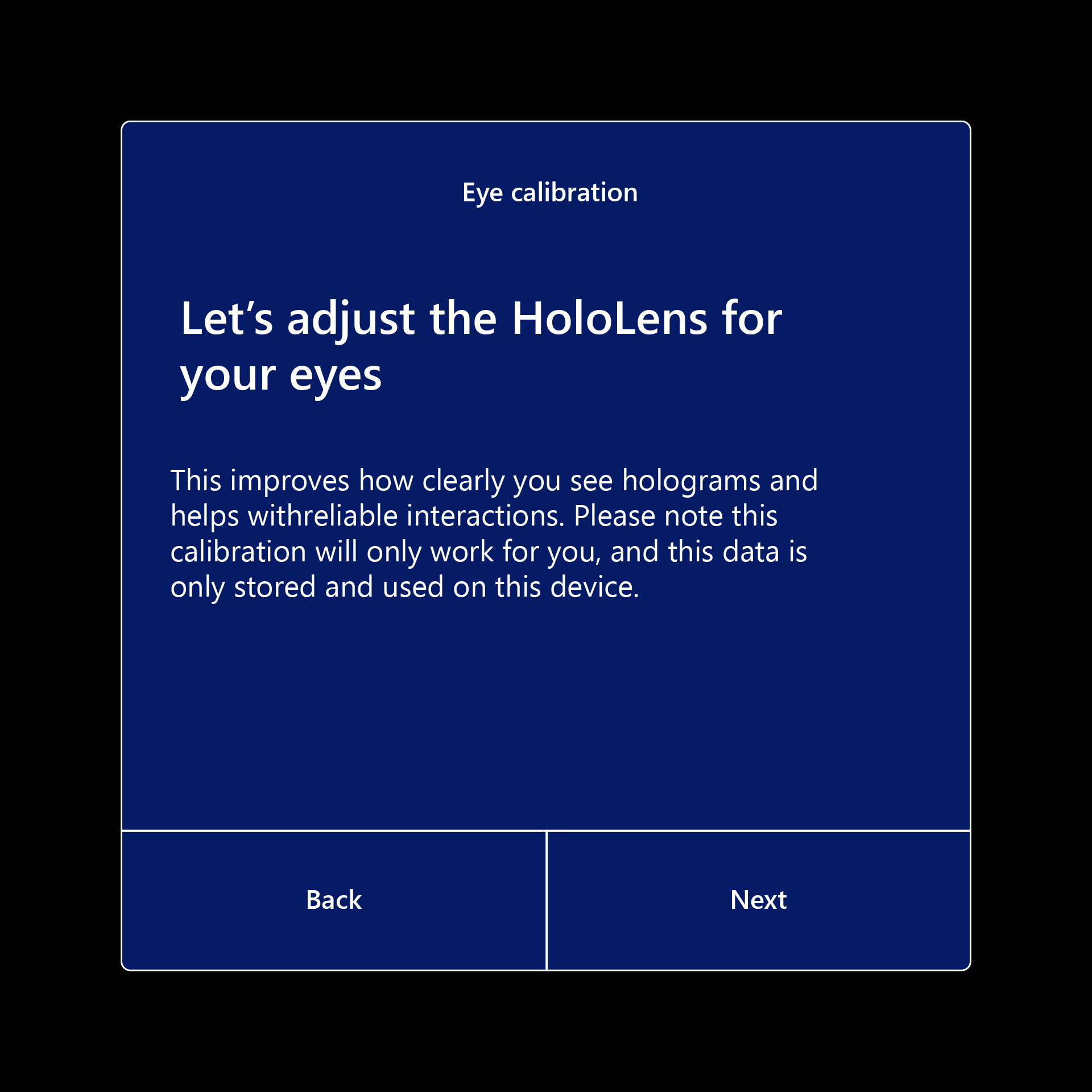
|
| Omitir entrenamiento | Cómo abrir y cerrar el menú Inicio, que se puede aprender más adelante a través de la aplicación Sugerencias. Uso de: SkipTrainingDuringSetup |
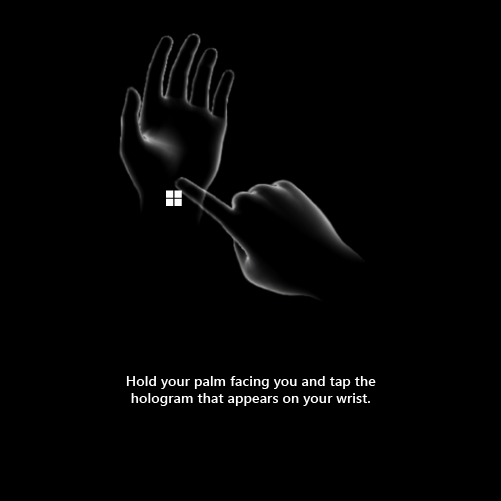
|
El OMA-URI (identificador uniforme de recursos de Open Mobile Alliance) de nuevas directivas:
./Device/Vendor/MSFT/Policy/Config/MixedReality/SkipCalibrationDuringSetup./Device/Vendor/MSFT/Policy/Config/MixedReality/SkipTrainingDuringSetupValor int
- 0: Mantener la experiencia (valor predeterminado)
- 1 : Omitir
Para obtener más información sobre cómo aumentar la velocidad de configuración de los nuevos usuarios, consulte nuestra guía de sobre cómo configurar rápidamente nuevos usuarios.
Busque esta información más adelante en CSP de Policy: MixedReality.
Nueva directiva para deshabilitar el sondeo pasivo NCSI
El indicador de estado de conectividad de red de Windows puede obtener una señal compatible con Internet de falsos positivos del sondeo pasivo. Lo que puede dar lugar a un restablecimiento inesperado del adaptador Wi-Fi cuando el dispositivo se conecta a un punto de acceso solo de intranet. La habilitación de esta directiva evitaría interrupciones de red inesperadas causadas por sondeos pasivos NCSI falsos positivos.
La OMA-URI de nuevas directivas: ./Device/Vendor/MSFT/Policy/Config/MixedReality/DisallowNetworkConnectivityPassivePolling
- Valor bool
Busque esta información más adelante en CSP de Policy: MixedReality.
Portal cautivo en la pantalla de inicio de sesión, escriba Wi-Fi credenciales para ayudar a iniciar sesión.
A veces, Wi-Fi conexiones requieren información adicional para proporcionar credenciales al punto de acceso. Anteriormente, los usuarios solo podían proporcionar estas credenciales la primera vez que el dispositivo se configuró en OOBE o en la aplicación Configuración una vez que inició sesión. Anteriormente, los usuarios no podían ajustar esta configuración en la pantalla de inicio de sesión, lo que a veces resultaba complicado solucionarlo.
Esta nueva característica es una directiva de participación que los administradores de TI pueden habilitar para ayudar con la configuración de nuevos dispositivos en nuevas áreas o usuarios nuevos. Cuando esta directiva está activada, permite que un portal cautivo en la pantalla de inicio de sesión, lo que permite al usuario escribir credenciales para conectarse al punto de acceso Wi-Fi. Si está habilitado, el inicio de sesión implementa una lógica similar a OOBE para mostrar el portal cautivo si es necesario.
MixedReality/AllowCaptivePortalBeforeLogon
La OMA-URI de la nueva directiva: ./Device/Vendor/MSFT/Policy/Config/MixedReality/AllowCaptivePortalBeforeLogon
Valor int
- 0: Valor predeterminado: desactivado
- 1: Activado
Busque esta información más adelante en CSP de Policy: MixedReality.
Limpieza del almacenamiento a través de MDM
Storage Sense está disponible en HoloLens 2 hoy mismo para administrar la limpieza de archivos antiguos. Los administradores de TI ahora también pueden configurar el comportamiento de Storage Sense en HoloLens 2 con las siguientes directivas mdm:
-
Storage/AllowStorageSenseGlobal
- Establece el sentido de almacenamiento que se va a habilitar en el dispositivo y se ejecuta cada vez que llega a un almacenamiento bajo.
-
Storage/AllowStorageSenseTemporaryFilesCleanup
- Cuando se ejecuta Storage Sense, puede eliminar los archivos temporales del usuario que no están en uso.
-
Storage/ConfigStorageSenseCloudContentDehidrataciónThreshold
- Cuando se ejecuta Storage Sense, puede deshidratar el contenido respaldado por la nube que no está abierto en un número específico de días. Si habilita esta configuración de directiva, debe proporcionar el número mínimo de días que un archivo con respaldo en la nube puede permanecer sin abrir antes de que Storage Sense lo deshidrate. Los valores admitidos son: 0 a 365.
-
Storage/ConfigStorageSenseDownloadsCleanupThreshold
- Cuando se ejecuta Storage Sense, puede eliminar archivos en la carpeta Descargas del usuario si no se abren durante más de un número específico de días. Si habilita esta configuración de directiva, debe proporcionar el número mínimo de días que un archivo puede permanecer sin abrir antes de que Storage Sense la elimine de la carpeta Descargas. Los valores admitidos son: 0-365.
-
Storage/ConfigStorageSenseGlobalCadence
- Storage Sense puede limpiar automáticamente algunos de los archivos del usuario para liberar espacio en disco. A continuación se muestran las opciones admitidas:
- 1 – Diario
- 7 – Semanal
- 30 – Mensual
- 0: durante poco espacio libre en disco (valor predeterminado)
- Storage Sense puede limpiar automáticamente algunos de los archivos del usuario para liberar espacio en disco. A continuación se muestran las opciones admitidas:
Busque esta información más adelante en CSP de Policy: MixedReality.
Línea base de seguridad
En algunos casos, puede que quiera colocar algunas restricciones más fuertes en los dispositivos. Sea cual sea su necesidad de seguridad, puede elegir una de las dos líneas base de seguridad para agregar una capa adicional de seguridad a la flota de dispositivos.
Seleccione este vínculo para leer las líneas base de seguridad de .
Configuración del cliente NTP para el servicio de hora W32
Es posible que quiera configurar un servidor horario diferente para la flota de dispositivos. Con esta actualización, los administradores de TI ahora pueden configurar determinados aspectos del cliente NTP con las siguientes directivas. En la aplicación Configuración, la página Hora/idioma muestra el servidor de hora después de una sincronización de hora, por ejemplo, time.windows.com u otro si otro valor está configurado a través de la directiva MDM.
Nota
El reinicio es necesario para que estas directivas surtan efecto.
NtpClientEnabled
Esta configuración de directiva especifica si el cliente NTP de Windows está habilitado.
- OMA-URI:
./Device/Vendor/MSFT/Policy/Config/MixedReality/NtpClientEnabled - Tipo de datos: Cadena
- Valor
<enabled/>
ConfigureNtpClient
Esta configuración de directiva especifica un conjunto de parámetros para controlar el cliente NTP de Windows. Consulte CSP de directivas de : ADMX_W32Time: Administración de clientes de Windows para conocer los parámetros de configuración admitidos.
Nota
Reemplace los valores del ejemplo proporcionados por los valores deseados para el servidor de hora. Consulte este vínculo para obtener más información.
- OMA-URI:
./Device/Vendor/MSFT/Policy/Config/MixedReality/ConfigureNtpClient - Tipo de datos: Cadena
- Valor:
<enabled/><data id="W32TIME_NtpServer"
value="time.windows.com,0x9"/><data id="W32TIME_Type"
value="NTP"/><data id="W32TIME_CrossSiteSyncFlags"
value="2"/><data id="W32TIME_ResolvePeerBackoffMinutes"
value="15"/><data id="W32TIME_ResolvePeerBackoffMaxTimes"
value="7"/><data id="W32TIME_SpecialPollInterval"
value="1024"/><data id="W32TIME_NtpClientEventLogFlags"
value="0"/>
Correcciones de mejoras en Windows Holographic, versión 22H2: actualización de noviembre de 2022
- Se ha corregido un problema por el que la recopilación remota de registros no se recopilaba de forma confiable cuando el dispositivo está en espera conectado y conectado a la fuente de alimentación de CA después de 8 horas de inscripción.
Windows Holographic, versión 22H1: actualización de octubre de 2022
- Compilación 20348.1522
La compilación de este mes solo contiene correcciones de seguridad de Windows. Esperamos nuestra próxima versión y echa un vistazo a nuestra compilación de insider.
Windows Holographic, versión 22H1: actualización de septiembre de 2022
- Compilación 20348.1518
Mejoras y correcciones en la actualización:
- Código OpenXR en cuadro actualizado. Este cambio proporciona la mejor experiencia integrada para los clientes sin acceso a Microsoft Store.
- Los asociados médicos pueden acceder al seguimiento ocular de 90fps a través de extended ET API.
- Se ha corregido un problema en AssignedAccessSettings en el que no proporcionaba el resultado correcto cuando el modo de pantalla completa estaba habilitado para el usuario que inició sesión en HoloLens 2.
Windows Holographic, versión 22H1: actualización de agosto de 2022
- Compilación 20348.1513
Mejoras y correcciones en la actualización:
- Quite "Developer" de la pestaña de título y configuración de la aplicación "OpenXR Tools".
- Mejoras de estabilidad con el modo de suspensión y reanudación de aplicaciones y suspensión del dispositivo.
- Mejorar el rendimiento del seguimiento de manos.
- Actualice
XR_MSFT_spatial_graph_bridgenombres de función y estructura. - No es necesario solicitar permiso para usar la API ET extendida.
- La API ET extendida ahora admite 30fps, 60fps y 90fps.
Windows Holographic, versión 22H1: actualización de julio de 2022
- Compilación 20348.1511
Mejoras y correcciones en la actualización:
- Se ha corregido un problema por el que intentar depurar la estabilidad del holograma para los flujos de trabajo de OpenXR podía provocar un bloqueo.
Windows Holographic, versión 22H1: actualización de junio de 2022
- Compilación 20348.1506
Mejoras y correcciones en la actualización:
- Esta actualización de calidad mensual no contiene cambios importantes. Le animamos a mantener actualizados los dispositivos para todas las correcciones y mejoras más recientes. Tenga en cuenta nuestras compilaciones de Insider para ver algunas características nuevas potenciales para nuestra próxima versión de características.
Actualización de aplicaciones de Microsoft Store
Hay una nueva versión de la aplicación de Microsoft Store para HoloLens 2. Esta actualización de la aplicación se produce sin problemas cuando se actualiza la propia aplicación de Microsoft Store. Una vez completada la actualización, verá un escaparate similar a la aplicación de la tienda que está disponible en el escritorio. Esta actualización de la aplicación se distribuye a todos los dispositivos HoloLens 2, independientemente de la versión del sistema operativo.

Con la nueva tienda, verá las aplicaciones que están disponibles para HoloLens 2. Puede desplazarse por diferentes sectores y soluciones para ver las aplicaciones que pueden resultarle útiles. Puede acceder a cualquier aplicación de empresa seleccionando el icono Trabajo, que tiene el aspecto de un maletín en la parte superior izquierda. (El nombre de la empresa y el usuario se censuran en esta captura de pantalla).
¿Quiere comprobar las aplicaciones o las versiones de la aplicación? Puede seleccionar el icono biblioteca de
Windows Holographic, versión 22H1: actualización de mayo de 2022
- Compilación 20348.1503
Mejoras y correcciones en la actualización:
- Se ha corregido un problema conocido por el que usuario de HoloLens no podía iniciar Microsoft Edge si el GPO ApplicationManagement/AllowAllTrustedApps está deshabilitado.
- Se ha mejorado la confiabilidad de la recopilación de registros de diagnóstico remoto a través de Microsoft Intune, especialmente para los registros de tamaños mayores.
- Al iniciar un borrado de dispositivos de HoloLens 2 desde Intune, el dispositivo ahora se elimina para la consola de Intune después de borrar el dispositivo.
- Se ha mejorado la confiabilidad al usar las directivas AutoRestartRequiredNotificationDismissal y ScheduleRestartWarning.
Windows Holographic, versión 22H1
- Compilación 20348.1501
Windows Holographic, versión 22H1 ya está disponible y aporta un gran conjunto de nuevas características a los usuarios y profesionales de TI de HoloLens 2.
Muchos de ustedes están tan ansiosos de recibir nuestras actualizaciones de características que hemos publicado algunas de ellas anteriormente este año en enero y febrero, incluidas mejoras y capacidad de administración del modo de plataforma móvil. ¡Echa un vistazo a todas las nuevas características excelentes para HoloLens 2!
Esta última versión es una "actualización mensual" a las versiones 21H1 (y 21H2), que incluye nuevas características. Como resultado, el número de compilación principal sigue siendo el mismo y Windows Update indica una versión mensual a la versión 21H1 (compilación 20348). Para asegurarse de que tiene 22H1, compruebe que el número de versión es 20348.1501 o superior. Puede ver el número de compilación en la configuración de
Para actualizar a la versión más reciente, abra la aplicación Configuración, vaya a Actualizar & Seguridad y pulse Buscar actualizaciones. Para obtener más información sobre cómo administrar las actualizaciones de HoloLens, visite Administrar actualizaciones de HoloLens.
| Característica | Descripción | Audiencia de destino | Disponible en Compilación |
|---|---|---|---|
| modo ciego de color | Aplica filtros que ajustan los colores mostrados para los usuarios ciegos de color. | Usuarios finales | 22H1 |
| directiva de pantalla completa de aplicación única para iniciar otras aplicaciones | Permite el inicio de la aplicación secundaria. | Administradores de TI | 22H1 |
| SDK de energía y térmica para aplicaciones | Permite a las aplicaciones adaptarse para reducir el impacto térmico. | Desarrolladores | 22H1 |
| configuración del modo de plataforma móvil | Alternar el modo de plataforma móvil y mucho más a través de configuración | Usuarios finales | de febrero |
| directivas MDM del modo de plataforma móvil | Configura las nuevas opciones de MPM a través de MDM | Administradores de TI | de febrero |
| sdk del modo de plataforma móvil | Configura MPM a través de aplicaciones | Desarrolladores | de febrero |
| configuración de gestos de inicio | Limitaciones personalizadas para cómo se puede abrir el menú Inicio. | Usuarios finales | de enero |
| correcciones y mejoras en Windows Holographic, versión 22H1 | Estas correcciones son mejoras que forman parte de Windows Holographic, versión 22H1. | Todo | 22H1 |
Lista de comprobación de características de administración de TI: 22H1
✔️ Si quiere permitir el inicio de otra aplicación desde un solo quiosco de aplicaciones (como la configuración), consulte la nueva directiva de pantalla completa de aplicación única para iniciar otras aplicaciones.
✔️ Si usa los dispositivos HoloLens en una ubicación que tenga movimiento dinámico, considere la posibilidad de establecer estas nuevas directivas MDM del modo de plataforma móvil de .
Modo ciego de color
El modo de color ciego es una característica que ayuda a que HoloLens sea más accesible. El nuevo modo de color ciego se puede encontrar en la aplicación Configuración en Configuración ->facilidad de acceso - filtros de color>. Hay disponibles varios filtros nuevos. Este es un ejemplo visual de algunos de los filtros disponibles.
| Desactivado | Escala gris | Tritanopia |
|---|---|---|
filtro color de 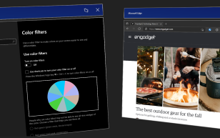 |
 de escala de grises de filtro de color
de escala de grises de filtro de color |

|
Directiva de pantalla completa de una sola aplicación para iniciar otras aplicaciones
Se introdujo una nueva directiva MDM MixedReality\AllowLaunchUriInSingleAppKiosk. Esta directiva se puede habilitar para permitir que otras aplicaciones se inicien con en un solo quiosco de aplicaciones. Puede ser útil si quieres iniciar la aplicación Configuración para calibrar tu dispositivo o cambiar tu Wi-Fi.
De forma predeterminada, el inicio de aplicaciones a través de Launcher API (Clase Launcher (Windows.System) - Aplicaciones para UWP de Windows) está deshabilitado en modo de pantalla completa de una sola aplicación. Para permitir que las aplicaciones se inicien en el modo de pantalla completa de una sola aplicación en dispositivos HoloLens, establezca el valor de la directiva en true.
La OMA-URI de la nueva directiva: ./Device/Vendor/MSFT/Policy/Config/MixedReality/AllowLaunchUriInSingleAppKiosk
- Valor bool
SDK térmico y de energía para aplicaciones
Cuando HoloLens 2 se ejecuta en entornos cálidos o con requisitos de rendimiento intensivos (uso de CPU/GPU, uso periférico, etc.), es posible que se haga lo suficientemente frecuente como para que se realicen acciones automáticamente para evitar que se sobrecalienten. Si la aplicación requiere un alto rendimiento periférico, considere la posibilidad de usar el PowerThermalNotification Software Development Kit (SDK) para suscribirse a eventos de notificación e implementar sus propias acciones personalizadas.
El uso de este nuevo SDK puede permitir que el dispositivo funcione más tiempo en situaciones en las que el sistema cierra la aplicación.
Correcciones y mejoras en Windows Holographic, versión 22H1
Estas correcciones son mejoras que forman parte de Windows Holographic, versión 22H1. Si además de las características mencionadas anteriormente, estas correcciones y mejoras de calidad de vida están disponibles para los dispositivos actualizados a la versión 22H1 y posteriores.
- Mejoras en el modo de plataforma móvil al detectar la dirección hacia abajo.
- Se ha corregido un problema con los cuadros de diálogo de actualización.
- Se ha actualizado la versión del explorador Microsoft Edge de la bandeja de entrada.
- Se ha corregido un problema por el que la alternancia de datos de diagnóstico opcionales no conservaba la configuración elegida en la página de configuración de telemetría después de un reinicio.
- Se ha corregido un problema por el que la inscripción de MDM se bloqueaba cuando se aplicaba con el aprovisionamiento en tiempo de ejecución para las cuentas locales.
- Se ha corregido un problema por el que el modo de pantalla completa no se reviería al quiosco global (si está configurado) al encontrar errores en la configuración de quiosco basada en grupos de AAD.
- Se ha corregido un problema por el que la memoria de gráficos se filtraba durante algunos escenarios de uso de la cámara.
- Se ha actualizado la versión del explorador Microsoft Edge de la bandeja de entrada de HoloLens a la versión 98.0.1108.43.
- Se ha corregido un problema en location API en el que el valor de la directiva privacidad/LetAppsAccessLocation_ForceAllowTheseApps no se respetaba correctamente.
Windows Holographic, versión 21H2: actualización de marzo de 2022
- Compilación 20348.1450
Mejoras y correcciones en la actualización:
- Se ha corregido un error de sincronización de MDM en segundo plano a través de la red proxy.
Windows Holographic, versión 21H2: actualización de febrero de 2022
- Compilación 20348.1447
| Característica | Descripción | Audiencia de destino |
|---|---|---|
| configuración del modo de plataforma móvil | Alternar el modo de plataforma móvil y mucho más a través de configuración | Finalizan los usuarios |
| directivas MDM del modo de plataforma móvil | Configura las nuevas opciones de MPM a través de MDM | Administradores de TI |
| sdk del modo de plataforma móvil | Configura MPM a través de aplicaciones | Desarrolladores |
✔️ Si usa los dispositivos HoloLens en una ubicación que tenga movimiento dinámico, considere la posibilidad de establecer estas nuevas directivas MDM del modo de plataforma móvil de .
Mover la configuración del modo de plataforma
Hemos agregado una nueva página a la aplicación Configuración para configurar y controlar Modo de plataforma móvil. La posibilidad de activar el modo de plataforma móvil ya no requiere necesidad de usar el portal de dispositivos, lo que aumenta la facilidad de uso y la seguridad. El usuario puede acceder a la nueva página abriendo la aplicación Configuración y seleccionando ->System ->Holograms y desplácese hacia abajo para ver la sección Modo de plataforma móvil y seleccione Configuración del modo de plataforma móvil.

Desde esta nueva página, los usuarios pueden activar manualmente el modo de plataforma móvil ajustando el botón de alternancia.
Los usuarios también pueden establecer manualmente la dirección hacia abajo, si, por ejemplo, está usando el dispositivo de tal manera en la que no desea que la gravedad sea la dirección hacia abajo. Esto funciona bien en casos en los que puede estar trabajando bajo lo que está trabajando, o si la plataforma se gira en relación con la gravedad. No dude en usarlo para adaptarse a su propio espacio. También puede borrar la dirección hacia abajo cuando haya terminado con el dispositivo, por lo que todo está orientado de nuevo al valor predeterminado después.
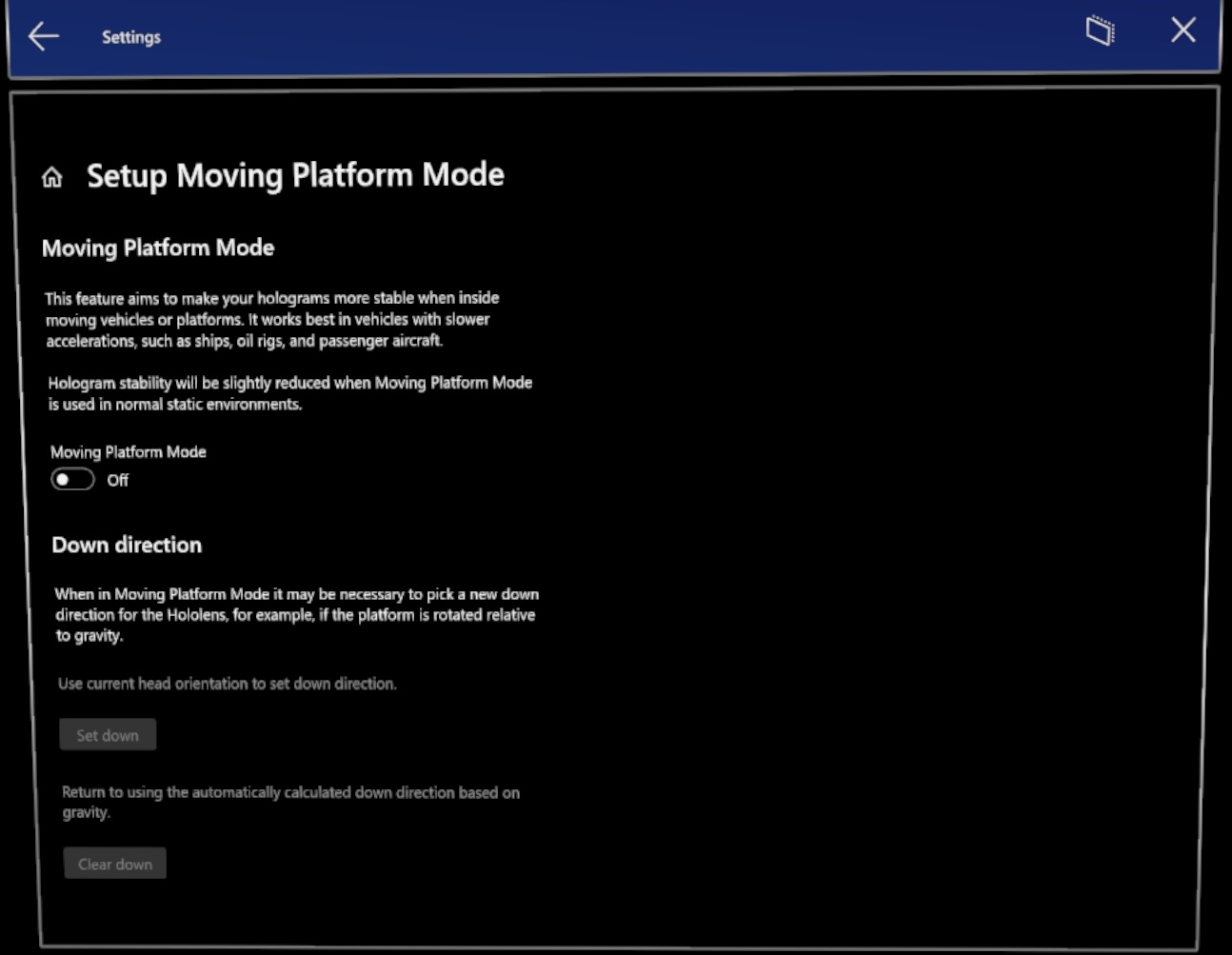
Mover directivas MDM del modo de plataforma
MixedReality/ConfigureMovingPlatform
Esta directiva controla el comportamiento de mover la característica de plataforma en HoloLens 2, es decir, si está desactivada o activada. Un usuario puede alternar esta funcionalidad. Solo los clientes que piensan usar HoloLens 2 en entornos móviles con movimiento dinámico bajo deben usar esta directiva. Consulte modo de plataforma móvil de HoloLens 2 para obtener información general.
La OMA-URI de la nueva directiva: ./Device/Vendor/MSFT/Policy/Config/MixedReality/ConfigureMovingPlatform
Valores admitidos:
- 0 (valor predeterminado): última configuración de la preferencia del usuario. El estado inicial es OFF y después de que la preferencia del usuario se conserva en los reinicios y se usa para inicializar el sistema.
- 1 Forzar apagado: la plataforma móvil está deshabilitada y los usuarios no pueden cambiarla.
- 2 Forzar en: la plataforma de movimiento está habilitada y los usuarios no pueden cambiarla.
MixedReality/ManualDownDirectionDisabled
Esta directiva controla si el usuario puede cambiar la dirección hacia abajo manualmente o no. Si el usuario no establece la dirección hacia abajo, el sistema usa una dirección calculada automáticamente hacia abajo. Esta directiva no depende de la directiva ConfigureMovingPlatform y se pueden establecer de forma independiente.
La OMA-URI de la nueva directiva: ./Device/Vendor/MSFT/Policy/Config/MixedReality/ManualDownDirectionDisabled
Valores admitidos:
- False (valor predeterminado): el usuario puede cambiar manualmente la dirección hacia abajo si lo desea; de lo contrario, la dirección hacia abajo se determina automáticamente en función del vector de gravedad medido.
- True: el usuario no puede cambiar manualmente la dirección hacia abajo y la dirección hacia abajo siempre se determina automáticamente en función del vector de gravedad medido.
Mover el SDK del modo de plataforma
Hay casos en los que quieres que la disponibilidad del Modo de plataforma móvil dependa de tu situación, habilitada para la aplicación o habilitada para una aplicación específica. En estos casos, es posible que desee habilitar el modo de plataforma móvil desde la aplicación mediante el SDK.
Mejoras y correcciones en la actualización de febrero de 2022
- Se ha corregido un problema que impedía la desinstalación de aplicaciones cargadas por el lado en determinados escenarios.
- Se ha corregido un error al usar Media Foundation Media Capture que impedía que un desarrollador pudiera crear un archivo MediaEncodingProfile mediante HEVC.
- Corrige un problema que podría impedir que una aplicación acceda a la carpeta de vídeo de un usuario.
Windows Holographic, versión 21H2: actualización de enero de 2022
- Compilación 20348.1442
| Característica | Descripción | Audiencia de destino |
|---|---|---|
| configuración de gestos de inicio | Limitaciones personalizadas para cómo se puede abrir el menú Inicio. | Usuarios finales |
Configuración de gestos de inicio
Es posible que haya situaciones en las que un usuario no quiera que aparezca el menú inicio mientras realiza ciertas tareas mientras miran sus manos, como la cirugía y el uso de aplicaciones como Remote Assist. Esta solución también puede ayudar en otros escenarios.
Abra el de menú Inicio de
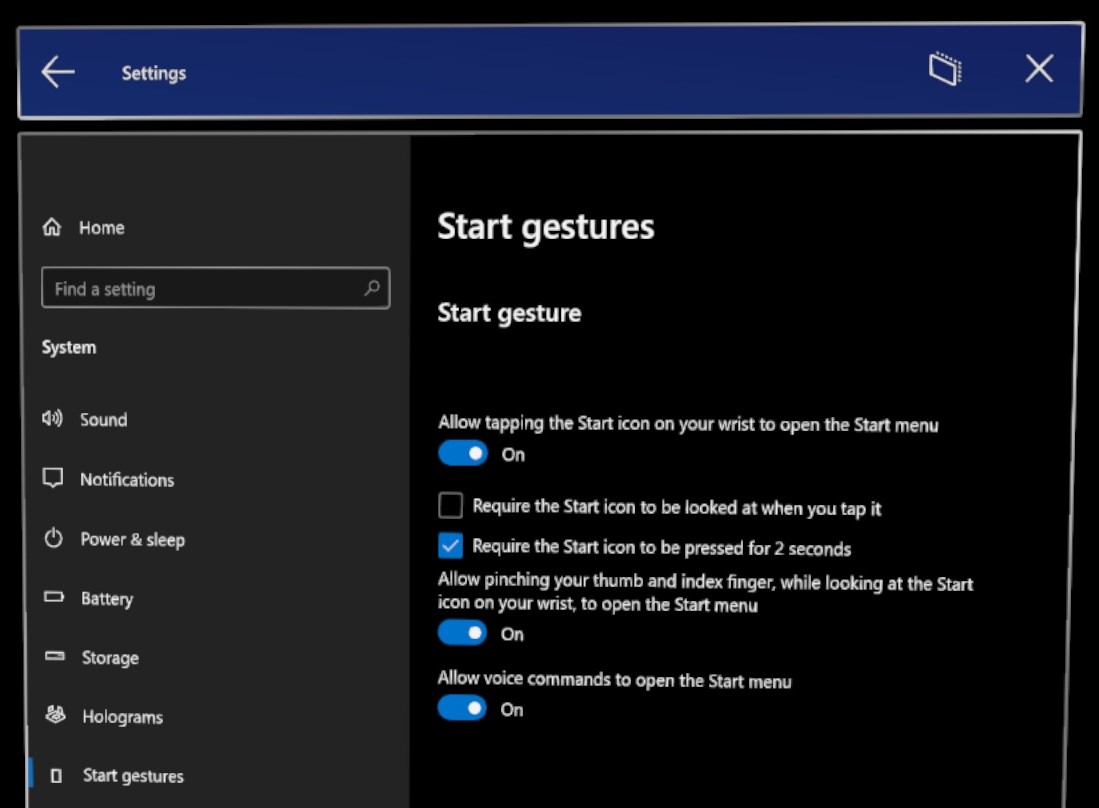
Opciones de gesto de inicio:
- Permitir pulsar el icono De estrella en la muñeca para abrir el menú Inicio - predeterminado: Activado
- Requerir que se examine el icono Inicio al pulsarlo valor predeterminado: Desactivado
- Requerir que se presione el icono Inicio durante 2 segundos: predeterminado: Desmarcado
- Permite reducir el pulgar y el dedo índice, mientras mira el icono Inicio de la muñeca, para abrir el menú Inicio - predeterminado: Activado
- Permitir que los comandos de voz abran el menú Inicio: predeterminado : Activado
Si se pregunta cómo usar su voz para abrir y cerrar el menú Inicio:
- "Ir a Inicio" para abrir el menú Inicio
- "Cerrar" al mirarlo para cerrar
Mejoras y correcciones en la actualización de enero de 2022
- Corrige un problema que impide que los dispositivos arranquen correctamente en vuelos anteriores.
- Corrige un problema en el panel Implementar aplicaciones del Portal de dispositivos Windows cuando se accede desde Internet Explorer 11.
Windows Holographic, versión 21H2: actualización de diciembre de 2021
- Compilación 20348.1440
Mejoras y correcciones en la actualización:
- Se ha corregido un problema que impide que el teclado aparezca en algunas aplicaciones mediante el modo de pantalla completa.
Windows Holographic, versión 21H2: actualización de noviembre de 2021
- Compilación 20348.1438
Mejoras y correcciones en la actualización:
- Se ha corregido un problema conocido por el que cada vez que la alimentación va al 18 por ciento, el dispositivo se apaga automáticamente.
- Los códigos QR micro, orientados a 45/135deg, no se detectaron con frecuencia suficiente o no se detectaron en absoluto. Este problema se soluciona y ahora se detectan de forma confiable.
- Se ha quitado el identificador de versión de HoloLens "Versión" en las páginas configuración, ya que no es descriptivo para identificar la versión del sistema operativo en la que se ejecuta el dispositivo. Para comprobar la compilación, debe usar el número de compilación en configuración ->System ->pantalla Acerca de.
Windows Holographic, versión 21H2
- Compilación 20348.1432
Windows Holographic, versión 21H2 ya está disponible y aporta un gran conjunto de nuevas características a los usuarios y profesionales de TI de HoloLens 2. Esta versión incluye informes mejorados de solución de problemas y dispositivos, algunos errores corregidos en el modo de pantalla completa y el visor de certificados, la superficie de administración ampliada y el aumento de la confiabilidad de las actualizaciones. Una nueva característica insignia de esta actualización de características que viene a HoloLens es nuestro modo de plataforma móvil. ¡Echa un vistazo a todas las nuevas características excelentes para HoloLens 2!
Esta última versión es una actualización mensual de la versión 21H1, pero esta vez se incluyen nuevas características, debido a que el número de compilación principal sigue siendo el mismo y Windows Update indica una versión mensual a la versión 21H1 (compilación 20348). Para comprobar si tiene 21H2, compruebe que el número de versión es 20348.1432 o superior. Puede ver el número de compilación en la de configuración de
Para actualizar a la versión más reciente, abra la aplicación Configuración, vaya a Actualizar & Seguridad y pulse Buscar actualizaciones. Para obtener más información sobre cómo administrar las actualizaciones de HoloLens, visite Administrar actualizaciones de HoloLens.
| Característica | Descripción | Usuario o escenario |
|---|---|---|
| modo de plataforma móvil | Presenta la versión beta del modo de plataforma móvil, que cuando se configura, permite el uso de HoloLens 2 en grandes buques marinos que experimentan movimiento bajo dinámico. | Todo |
| compatibilidad con archivos PFX de para el administrador de certificados | Adición de certificados PFX a través de la interfaz de usuario de configuración | Usuario final |
| Ver informe de diagnóstico avanzado en Configuración en HoloLens | Visualización de registros de diagnóstico de MDM en el dispositivo | Solución de problemas |
| notificaciones de diagnóstico sin conexión | Comentarios audiovisuales para la recopilación de registros | Solución de problemas |
| mejoras en la recopilación de registros de almacenamiento bajo | Mejoras en los escenarios de recopilación de registros durante situaciones de almacenamiento bajas. | Solución de problemas |
| cambios de CSP para notificar los detalles de HoloLens | Nuevos CSP para consultar datos | Administradores de TI |
| directiva de inicio de sesión automático controlada por csp | Se usa para iniciar sesión automáticamente en una cuenta | Administradores de TI |
| mejora de la detección de reinicio de actualizaciones y las notificaciones | Nuevas directivas habilitadas y experiencia de usuario para actualizaciones. | Administradores de TI |
| reintentos inteligentes para actualizaciones de aplicaciones | Permite a los administradores de TI reintentos programados para actualizar las aplicaciones. | Administradores de TI |
| Usar solo aplicaciones de tienda privada solo para Microsoft Store | Configuración de la aplicación de la tienda para mostrar solo las aplicaciones de la organización | Administrador de TI |
| usar aplicaciones WDAC y LOB | Permite a los administradores de TI usar sus propias aplicaciones y seguir usando WDAC para bloquear otras aplicaciones. | Administradores de TI |
| correcciones y mejoras | Correcciones y mejoras para HoloLens. | Todo |
Lista de comprobación de características de administración de TI: 21H2
✔️ Si desea establecer una sola cuenta de Azure AD para iniciar sesión automáticamente, configurar este nuevo CSP.
✔️ Si quiere configurar las aplicaciones para que intenten actualizar automáticamente después de que no se actualicen, establezca este nuevo CSP para el reintento inteligente.
✔️ Si quiere tener más control sobre las actualizaciones del sistema operativo, consulte estas directivas de actualización recién habilitadas.
✔️ Si necesitas hacer que las aplicaciones de tu organización estén disponibles en la tienda de la empresa a través de Microsoft Store, pero solo quieres permitir el acceso a las aplicaciones de tu organización y no a la tienda completa, establecer esta directiva.
✔️ Si quiere conocer el espacio de almacenamiento libre, SSID o BSSID de los dispositivos HoloLens, consulte estos informes de CSP.
✔️ Si quiere usar WDAC para impedir que las aplicaciones o los procesos se inicien mientras también usa su propia línea de aplicaciones de desengajo, ahora puede permitir loB en la directiva WDAC.
Mover el modo de plataforma
A partir de Windows Holographic, versión 21H2 hemos agregado compatibilidad beta para el seguimiento de plataformas de movimiento dinámico bajo en HoloLens 2. Después de instalar la compilación y habilitar el modo de plataforma móvil, podrá usar holoLens 2 en entornos inaccesibles anteriormente, como buques grandes y buques marinos grandes. Actualmente, la característica solo está destinada a habilitar estas plataformas móviles específicas. Aunque nada impide que intente usar la característica en otros entornos, la característica se centra primero en agregar compatibilidad con estos entornos.
Para obtener más información sobre lo que se admite y cómo habilitar esta nueva característica, visite la página de la plataforma móvil.
Información general para probar el modo de plataforma móvil
- Habilitar el modo de desarrollador y el portal de dispositivos.
- Habilitar el modo de plataforma móvil a través del portal de dispositivos.
- Lleve el dispositivo a su plataforma móvil grande y observe cómo son los hologramas estables.
Compatibilidad con archivos PFX para el Administrador de certificados
Se introdujo en la compilación 20348.1405 de Windows Insider. Se ha agregado compatibilidad con el administrador de certificados de para usar ahora certificados .pfx. Cuando los usuarios navegan a Configuración>Actualizar & Security>Certificadosy seleccione Instalar un certificado la interfaz de usuario ahora admite el archivo de certificado .pfx. Los usuarios pueden importar el certificado .pfx, con clave privada, al almacén de usuarios o al almacén de máquinas.
Información general para probar archivos PFX en el Administrador de certificados
- Prepare su archivo PFX.
- Copie el archivo en el dispositivo a través de un cable USB-C.
- Abra la aplicación Configuración y vaya al del Administrador de certificados de
y aplique el certificado.
Visualización del informe de diagnóstico avanzado en Configuración en HoloLens
En el caso de los dispositivos administrados al solucionar problemas de comportamiento, confirmar que se aplicó una configuración de directiva esperada es un paso importante. Antes de esta nueva característica, el método para comprobar que una directiva se realizó fuera del dispositivo a través de MDM o cerca del dispositivo después de exportar los registros de diagnóstico de MDM recopilados a través de Configuración->Cuentas>Acceder alprofesional o educativa y seleccionar Exportar los registros de administración y visto en un equipo cercano.
Ahora se puede ver el diagnóstico de MDM en el dispositivo mediante el explorador Edge. Para ver más fácilmente el informe de diagnóstico de MDM, vaya a la página Acceder al trabajo o escuela y seleccione Ver informe de diagnóstico avanzado. Esto genera y abre el informe en una nueva ventana perimetral.
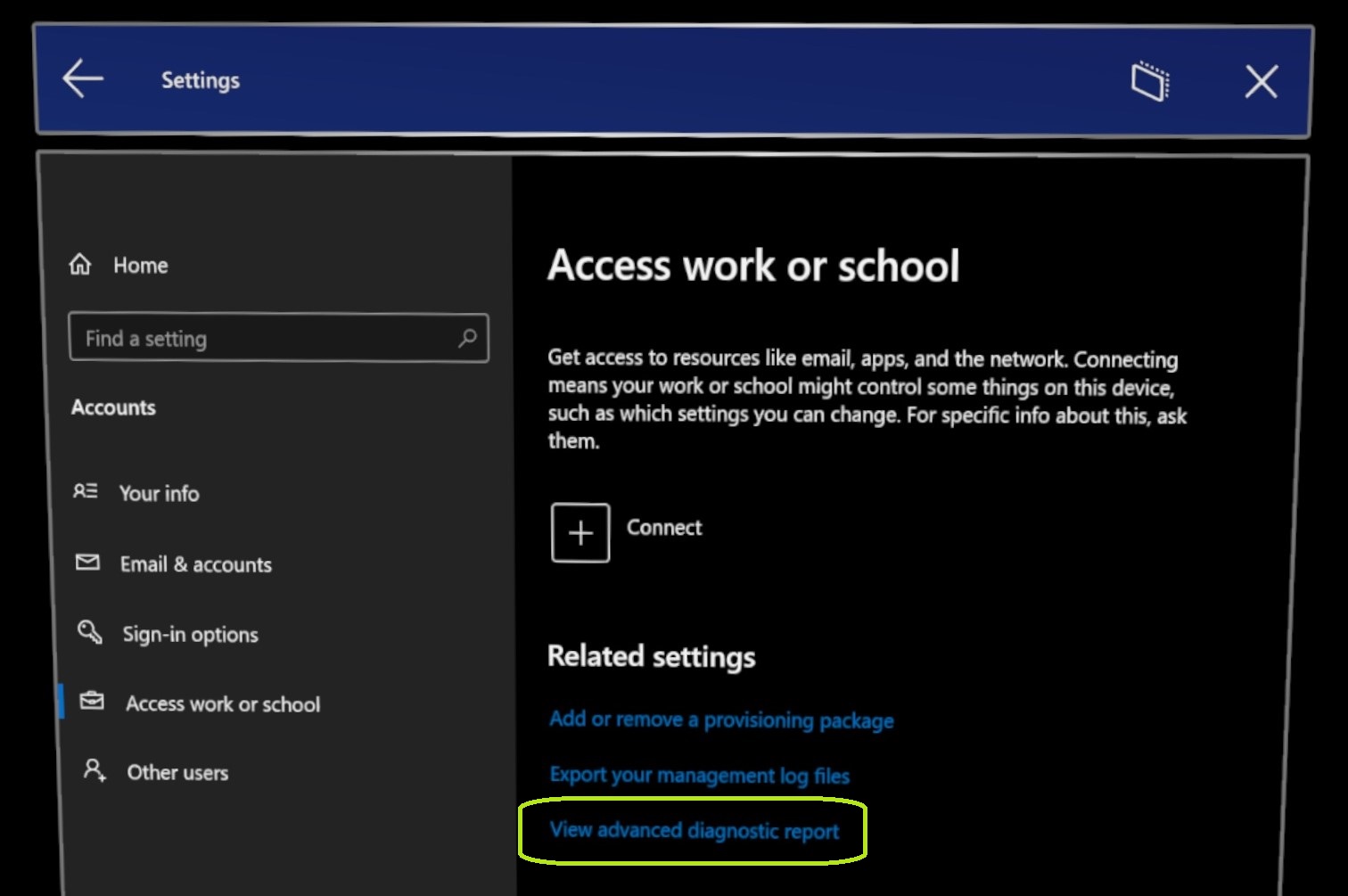
Información general para probar el informe de diagnóstico avanzado
- Abra la aplicación Configuración.
- Vaya a la página Cuentas y haga clic en el vínculo nuevo Exportar los registros de administración.
- Vea información avanzada sobre las configuraciones del dispositivo.
Notificaciones de diagnóstico sin conexión
Se trata de una actualización de una característica existente denominada diagnósticos sin conexión. Anteriormente, no había ningún indicador claro para los usuarios que habían desencadenado la recopilación de diagnósticos o que se había completado. Ahora se ha agregado en Windows Holographic, versión 21H2, hay dos formas de comentarios audiovisuales para diagnósticos sin conexión. Las primeras notificaciones del sistema que se muestran para cuando se inicia y finaliza la recopilación. Se muestran cuando el usuario ha iniciado sesión y tiene objetos visuales.
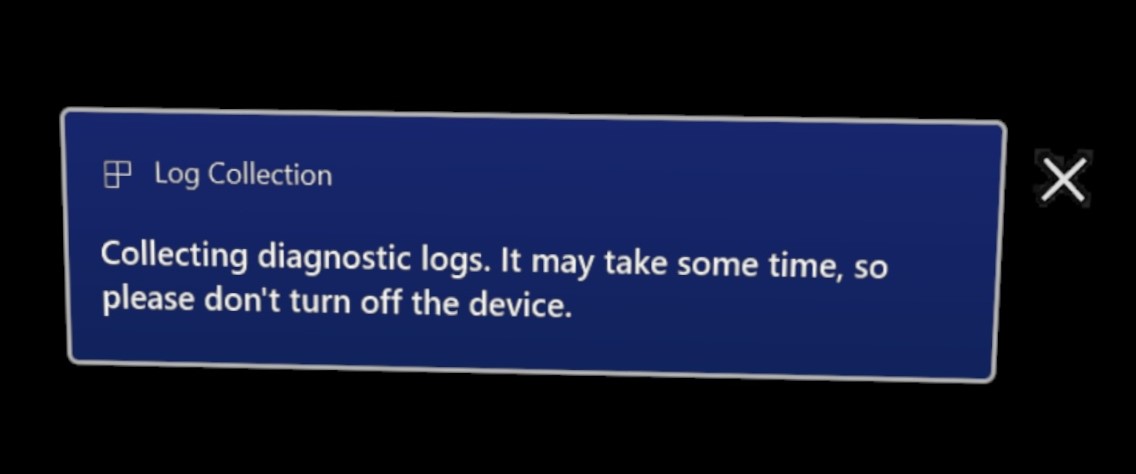
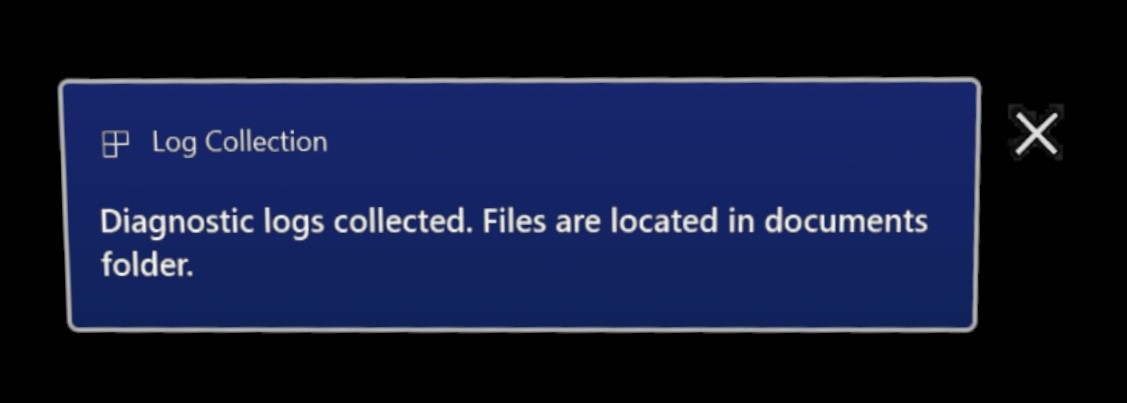
Dado que los usuarios suelen usar Diagnósticos sin conexión como mecanismo de recopilación de registros para cuando no tienen acceso a una pantalla, no se puede iniciar sesión o seguir en OOBE también hay una indicación de audio reproducida cuando se recopilan los registros. Este sonido se reproduce además de la notificación del sistema.
Esta nueva característica está habilitada cuando se actualiza el dispositivo y no es necesario habilitarla ni administrarla. En cualquier caso que no se puedan mostrar o escuchar estos nuevos comentarios, se seguirán generando diagnósticos sin conexión.
Esperamos que con esta adición más reciente de comentarios audiovisuales sea más fácil recopilar datos de diagnóstico y más rápidamente poder solucionar sus problemas.
Esta información se puede ver más adelante en la página registros de diagnóstico.
Información general para probar las notificaciones de diagnóstico
- Desbloquee el dispositivo y tímelo.
- Presione la combinación de Power y Volumen abajo para recopilar diagnósticos sin conexión.
- Vea las notificaciones del sistema y escuche indicaciones de audio cuando el dispositivo se inicie y termine de recopilar registros.
Mejoras en la recopilación de registros de almacenamiento bajo
En escenarios en los que un dispositivo parece estar bajo en el espacio en disco cuando se recopilan los registros de diagnóstico, se crea un informe adicional denominado StorageDiagnostics.zip. El umbral de almacenamiento bajo viene determinado automáticamente por Windows sentido de almacenamiento.
Esta información se puede ver más adelante en la página registros de diagnóstico.
Información general para probar las mejoras de almacenamiento bajo
- Rellene el espacio de almacenamiento del dispositivo.
- Presione la combinación de Power y Volumen abajo para recopilar diagnósticos sin conexión.
- Observe que hay un nuevo archivo en la colección de registros almacenados en la carpeta Documentos de HoloLens.
Cambios de CSP para informar de los detalles de HoloLens
Los siguientes CSP se han actualizado con nuevas formas de notificar información de los dispositivos HoloLens.
CSP de DevDetail: almacenamiento gratuito
Csp de DevDetail ahora también notifica espacio de almacenamiento libre en el dispositivo HoloLens. Esto debería coincidir aproximadamente con el valor que se muestra en la página Almacenamiento de la aplicación de configuración. A continuación se muestra el nodo específico que contiene esta información.
- ./DevDetail/Ext/Microsoft/FreeStorage (solo operación GET)
CSP de DeviceStatus: SSID y BSSID
DeviceStatus CSP ahora también notifica SSID y BSSID de Wi-Fi red con la que HoloLens está conectado activamente. A continuación se muestran los nodos específicos que contienen esta información.
- ./Vendor/MSFT/DeviceStatus/NetworkIdentifiers/dirección mac del adaptador de Wi-Fi/SSID
- ./Vendor/MSFT/DeviceStatus/NetworkIdentifiers/dirección mac del adaptador de Wi-Fi/BSSID
Ejemplo de blob syncml (para proveedores de MDM) para consultar NetworkIdentifiers
<SyncML>
<SyncBody>
<Get>
<CmdID>$CmdID$</CmdID>
<Item>
<Target>
<LocURI>
./Vendor/MSFT/DeviceStatus/NetworkIdentifiers?list=StructData
</LocURI>
</Target>
</Item>
</Get>
<Final/>
</SyncBody>
</SyncML>
Directiva de inicio de sesión automático controlada por CSP
Esta nueva directiva AutoLogonUser controla si un usuario ha iniciado sesión automáticamente. Algunos clientes quieren configurar dispositivos vinculados a una identidad, pero no quieren ninguna experiencia de inicio de sesión. Imagine la recogida de un dispositivo y el uso de asistencia remota inmediatamente. O bien, puede distribuir rápidamente dispositivos HoloLens y permitir a sus usuarios finales acelerar el inicio de sesión.
Cuando la directiva se establece en un valor no vacío, especifica la dirección de correo electrónico del usuario de inicio de sesión automático. El usuario especificado debe iniciar sesión en el dispositivo al menos una vez para habilitar el inicio de sesión automático.
El OMA-URI del nuevo valor de directiva ./Device/Vendor/MSFT/Policy/Config/MixedReality/AutoLogonUser String
- Los usuarios con la misma dirección de correo electrónico tienen habilitado el inicio de sesión automático.
En un dispositivo en el que se configura esta directiva, el usuario especificado en la directiva debe iniciar sesión al menos una vez. Los reinicios posteriores del dispositivo después de que el primer inicio de sesión hayan iniciado sesión automáticamente el usuario especificado. Solo se admite un solo usuario de inicio de sesión automático. Una vez habilitado, el usuario que inició sesión automáticamente no podrá cerrar sesión manualmente. Para iniciar sesión como un usuario diferente, primero debe deshabilitarse la directiva.
Nota
- Algunos eventos, como las actualizaciones principales del sistema operativo, pueden requerir que el usuario especificado inicie sesión en el dispositivo de nuevo para reanudar el comportamiento del inicio de sesión automático.
- El inicio de sesión automático solo se admite para los usuarios de MSA y AAD.
Información general para probar CSP de inicio de sesión automático
- Configure el nuevo CSP en un usuario deseado mediante una directiva personalizada:
./Device/Vendor/MSFT/Policy/Config/MixedReality/AutoLogonUser - Aplique el CSP al dispositivo mediante paquete de aprovisionamiento o MDM.
- Inicie sesión en la cuenta especificada.
- Reinicie el dispositivo y observe que el usuario ha iniciado sesión automáticamente.
Detección y notificaciones mejoradas de reinicio de actualizaciones
Entre las horas activas e instalar las directivas de tiempo, es posible evitar reiniciar los dispositivos HoloLens cuando están en uso. Sin embargo, también retrasaría la adopción de actualizaciones si no se producen reinicios para completar la instalación de una actualización necesaria. Ahora hemos agregado directivas para permitir a TI aplicar fechas límite y reinicios necesarios y asegurarse de que la instalación de una actualización se complete de forma oportuna. Los usuarios pueden recibir notificaciones antes de iniciar el reinicio y pueden retrasar el reinicio de acuerdo con la directiva de TI.
Se agregaron las siguientes directivas de actualización:
- Update/AutoRestartNotificationSchedule
- Update/AutoRestartRequiredNotificationDismissal
- Update/ConfigureDeadlineForFeatureUpdates
- Update/ConfigureDeadlineForQualityUpdates
- Update/ConfigureDeadlineGracePeriod
- Update/ConfigureDeadlineNoAutoReboot
- Update/ScheduleImminentRestartWarning
- Update/ScheduleRestartWarning
- Update/UpdateNotificationLevel
Información general para probar nuevas notificaciones de actualización
- Configure uno de los nuevos CSP de actualización a través de paquete de aprovisionamiento o MDM (consulte la lista de vínculos anterior y elija uno).
- Use el dispositivo durante la hora programada.
- Observe que el usuario recibe una notificación sobre la actualización y la necesidad de reiniciar el dispositivo*.
* Los resultados pueden variar en función de las directivas de actualización usadas.
Reintentos inteligentes para actualizaciones de aplicaciones
Ahora habilitado para HoloLens es una nueva directiva que permite a los administradores de TI establecer una fecha periódica o de una hora para reiniciar las aplicaciones cuya actualización no se pudo realizar debido a que la aplicación está en uso, lo que permite aplicar la actualización. Se pueden establecer en función de algunos desencadenadores diferentes, como una hora programada o un inicio de sesión. Para obtener más información sobre cómo usar esta directiva, vea ApplicationManagement/ScheduleForceRestartForUpdateFailures.
Esta información se puede encontrar más adelante en la página de implementación de aplicaciones de para empresas.
Información general para probar El reintento inteligente para las actualizaciones de aplicaciones
- Configure la nueva característica de reintento inteligente.
- En un dispositivo que aún no ha recibido la aplicación y está configurado correctamente, inicie sesión en un entorno en línea.
- Haga que el dispositivo no pueda descargar la aplicación por medio de desactivarla o desconectarla.
- Tenga el dispositivo encendido y conectado a Internet durante el tiempo desencadenado para reintentar la descarga.
Usar solo aplicaciones de la tienda privada para Microsoft Store
La directiva RequirePrivateStoreOnly está habilitada para HoloLens. Esta directiva permite configurar la aplicación de Microsoft Store para mostrar solo la tienda privada configurada para su organización a través de Microsoft Store para Empresas. Limitar el acceso solo a las aplicaciones que ha puesto a disposición.
Más información sobre ApplicationManagement/RequirePrivateStoreOnly
Esta información se puede encontrar más adelante en la página de implementación de aplicaciones de para empresas.
Información general para probar solo aplicaciones de la tienda privada
- Configure la nueva directiva para los dispositivos a través de MDM.
- Inicie sesión en un dispositivo que tenga la directiva.
- Abra la aplicación microsoft Store y observe que solo puede ver las aplicaciones de la organización.
Uso de aplicaciones WDAC y LOB
Ahora puede usar WDAC para impedir que las aplicaciones o los procesos se inicien y sigan usando su propia línea de aplicaciones de arbustos. Ahora puede permitirlos en la directiva WDAC. El uso de esta directiva implica ejecutar una línea de código adicional en PowerShell al crear la directiva WDAC. Revise los pasos aquí.
Información general para probar sus propias aplicaciones al usar WDAC para bloquear a otros usuarios
- Recopile los AUMID de la aplicación loB y las aplicaciones que quiere bloquear.
- Crear una nueva directiva WDAC siguiendo los pasos nuevos.
- Implementar la directiva mediante MDM en el dispositivo.
- Inicie sesión en el dispositivo y observe que puede iniciar la aplicación y bloquear a otros usuarios.
Correcciones y mejoras
Para desarrolladores
- Se ha corregido un problema conocido de para Device Portal en el que no había ningún mensaje al descargar archivos bloqueados.
- Se ha corregido un problema conocido de para Device Portal con tiempos de espera de carga y descarga de archivos.
- El procesamiento del controlador para juegos para aplicaciones 2D se deshabilitó en compilaciones de Insider. Al quitarla, las aplicaciones ahora son gratuitas para usar las API de Gamepad directamente y tener acceso a todo el conjunto de controles y se pueden desarrollar en mente para hacer más. Los desarrolladores deben usar las API de Gamepad para consumir la entrada del Controlador para juegos. Este es un ejemplo de clase Gamepad (Windows.Gaming.Input): aplicaciones para UWP de Windows.
- Habilitó un API de acceso asignado para que las aplicaciones ahora puedan determinar si holoLens se está ejecutando en un modo de pantalla completa para el usuario que inició sesión en HoloLens.
Para empresas
- Soluciona problemas relacionados con las propiedades de cumplimiento de informes de dispositivos HoloLens; Es posible que se requiera un reinicio para que los informes correctos se desencadenen en las compilaciones de Insider.
- Se ha actualizado la versión integrada de Remote Assist instalada en flashes frescos.
- Se ha corregido un problema por el que, después del primer inicio de sesión del usuario, OOBE se terminaba en escenarios en los que se usaban las configuraciones de pantalla completa basadas en grupos de AAD.
- Se ha corregido un problema por el que se mostraban las notificaciones de actualización y los mensajes de diálogo para el reinicio del dispositivo.
- Se ha corregido un problema por el que después del reinicio del dispositivo, los controladores de Xbox y otros periféricos Bluetooth LE necesitaban emparejarse de nuevo para conectarse.
- Se ha corregido el problema del codificador de vídeo, lo que podría provocar una breve inmovilización del vídeo saliente durante una llamada a Remote Assist. Wi-Fi cambios en el controlador y el firmware para abordar las vulnerabilidades de Wi-Fi "Fragment and Forge".
- Wi-Fi cambios en el controlador y el firmware para abordar las vulnerabilidades de Wi-Fi "Fragment and Forge".
- Cuando se usa el modo de plataforma móvil (MPM), "Down" se estima mediante un promedio de gravedad durante un breve tiempo. Este valor reemplaza la gravedad verdadera cuando se encuentra en el modo de plataforma móvil.
- Se corrigió un problema periódico en hologramas cuando se encuentra en modo 3DoF o durante la pérdida de seguimiento.
- Soluciona un problema que afecta a las actualizaciones de la versión 21H1/21H2 de versiones anteriores.
Windows Holographic, versión 21H1: actualización de septiembre de 2021
- Compilación 20348.1018
Mejoras y correcciones en la actualización:
- Corrige para resolver el problema por el que la hora del sistema puede saltar inesperadamente.
Windows Holographic, versión 21H1: actualización de agosto de 2021
- Compilación 20348.1014
Mejoras y correcciones en la actualización:
- Se ha corregido un problema que impedía que los controladores de Xbox funcionaran en aplicaciones envolventes con compatibilidad con controladores.
- Diagnóstico mejorado para errores de actualización de dispositivos.
Windows Holographic, versión 21H1: actualización de julio de 2021
- Compilación 20348.1010
Mejoras y correcciones en la actualización:
- Device Portal tiene métodos mejorados para notificar al cliente cuando el Explorador de archivos encuentra problemas al abrir archivos bloqueados.
- La carga, descarga, cambio de nombre y eliminación de archivos ahora se corrige cuando se usa https en todos los exploradores compatibles.
- Se ha corregido un problema por el que no se puede guardar Wi-Fi proxy cuando se inicia Wi-Fi interfaz de usuario de propiedades desde Configuración > Red & Estado de Internet > Estado > Propiedades.
- Se ha corregido un problema relacionados con la eliminación de certificados eSIM en las actualizaciones del sistema operativo. Esta corrección garantiza que los certificados eSIM y los componentes relacionados se quiten al actualizar a la versión 21H1.
- Se ha corregido un problema que afectaba a las aplicaciones preinstaladas en los restablecimientos del sistema operativo.
- Rendimiento de carga de batería optimizado para aumentar el tiempo de ejecución al cargar con una mayor carga de CPU. Mientras se cargan los dispositivos HoloLens 2, si se detecta que el dispositivo se está ejecutando caliente, la batería interna se carga más lentamente para reducir el calor. La desventaja positiva es que un dispositivo es menos probable que se apague debido a problemas térmicos, con el impacto es que el dispositivo se ejecuta más tiempo. Si el dispositivo se está ejecutando esporádico, la tasa de cargos no se ve afectada.
Nota
Debido a que ahora se ha resuelto problema conocido en nuestra compilación 21H1 que afectaba a los usuarios de Remote Assist, pausamos temporalmente la oferta de actualizaciones de Windows Holographic, versión 21H1. También hemos cambiado la compilación predeterminada de Advanced Recovery Companion (ARC) a la Windows Holographic, versión 20H2 : actualización de junio de 2021. La compilación de ARC ahora reanuda el destino de la compilación 21H1.
Windows Holographic, versión 21H1: actualización de junio de 2021
- Compilación 20348.1007
Carga de oneDrive para el trabajo o el paquete de cámara escolar
Hemos agregado una nueva característica a la aplicación Configuración de HoloLens 2, que permite a los clientes cargar automáticamente fotos y vídeos de realidad mixta desde la carpeta Imágenes del dispositivo > Paquete de cámara a la carpeta oneDrive correspondiente para trabajo o escuela. Esta característica aborda una brecha de características de dentro de la aplicación de OneDrive en HoloLens 2, que solo admite la carga automática del lanzamiento de cámara en la cuenta microsoft personal de un cliente (y no su cuenta profesional o educativa).
Cómo funciona
Visite Configuración > System > Mixed Reality Camera para habilitar "Carga de cámara".
Al establecer esta característica en la posición de En, las fotos o vídeos de realidad mixta capturados en el dispositivo se ponen automáticamente en cola para cargarse en la carpeta Imágenes > Lanzamiento de cámara de su cuenta profesional o educativa de OneDrive.
-
Nota
Las fotos y los vídeos capturados antes de habilitar esta característica no están en cola para la carga y deben cargarse manualmente.
Un mensaje de estado en la página Configuración muestra el número de archivos pendientes de carga (o lee "OneDrive está actualizado" cuando se han cargado todos los archivos pendientes).
Si le preocupa el ancho de banda o quiere "pausar" la carga por cualquier motivo, puede cambiar la característica a la Posición desactivada. Deshabilitar temporalmente la característica garantiza que la cola de carga siga aumentando a medida que agregue nuevos archivos a la carpeta Roll de cámara, pero los archivos no se cargarán hasta que vuelva a habilitar la característica.
Los archivos más recientes se cargan primero (en último lugar, primero en salir).
Si la cuenta de OneDrive tiene problemas (por ejemplo, después de que cambie la contraseña), aparecerá un botón Corregir ahora en la página Configuración.
No hay ningún tamaño máximo de archivo, pero tenga en cuenta que los archivos grandes tardan más tiempo en cargarse (especialmente si el ancho de banda de carga está restringido). Si "pausa" o desactiva la carga mientras se carga un archivo grande, se conserva la carga parcial. Si la carga se vuelve a habilitar dentro de varias horas de estar "en pausa" o desactivada, la carga continúa desde donde se dejó. Sin embargo, si la carga se vuelve a habilitar después de varias horas, la carga del archivo grande se reinicia desde el principio.
problemas conocidos y advertencias
- Esta configuración no tiene ninguna limitación integrada basada en el uso actual del ancho de banda. Si necesita maximizar el ancho de banda para otro escenario, desactive la configuración manualmente. La carga está en pausa, pero la característica continúa supervisando los archivos recién agregados al roll de cámara. Vuelva a habilitar la carga cuando esté listo para que continúe.
- Esta característica debe estar habilitada para cada cuenta de usuario del dispositivo y solo puede cargar activamente archivos para el usuario que ha iniciado sesión actualmente en el dispositivo.
- Si está tomando fotos o vídeos mientras observa el recuento de cargas en la página Configuración en tiempo real, tenga en cuenta que es posible que el recuento de archivos pendiente no cambie hasta que el archivo actual haya completado la carga.
- La carga se pausa si el dispositivo está dormido o está apagado. Para asegurarse de que las cargas pendientes se completen, use activamente el dispositivo hasta que la página Configuración lea "OneDrive está actualizado" o ajuste la configuración de Power & suspensión.
Se ha agregado compatibilidad con algunas directivas de telemetría.
Ahora se admiten las siguientes directivas de telemetría en HoloLens 2:
- ConfigureTelemetryOptInSettingsUx
- DisableDeviceDelete
- AllowDeviceNameInDiagnosticData
- FeedbackHubAlwaysSaveDiagnosticsLocally
Tanto System\AllowTelemetry como System\ConfigureTelemetryOptInSettingsUx deben usarse conjuntamente para tener control completo sobre telemetría y comportamiento en la aplicación Configuración.
Mejoras y correcciones en la actualización:
- Corrige los principales daños en vídeo con calibración de color.
- Se ha corregido un problema por el que el texto se podía truncar en el menú Power.
- Habilita la compatibilidad con la directiva RequirePrivateStoreOnly.
Windows Holographic, versión 21H1
- Compilación 20346.1002
Esta actualización contiene características para dos audiencias de destino; características que cualquier usuario final puede usar en un dispositivo y nuevas opciones de administración de dispositivos que los administradores de TI pueden configurar. La tabla siguiente especifica las características que son relevantes para cada audiencia. Si es administrador de TI, eche un vistazo a nuestro administrador de TI lista de comprobación de actualizaciones.
Importante
Para actualizar a esta compilación, los dispositivos HoloLens 2 deben ejecutar actualmente la actualización de febrero de 2021 (compilación 19041.1136) o posterior. Si no ve esta actualización de características disponible, actualice el dispositivo primero e inténtelo de nuevo.
| Nombre de la característica | Descripción breve | Audiencia de destino |
|---|---|---|
| nuevo de Microsoft Edge | Microsoft Edge basado en Chromium ya está disponible para HoloLens 2. | Usuario final |
| visor de WebXR y 360 | Pruebe experiencias web envolventes y reproducción de vídeo de 360. | Usuario final |
| nueva aplicación configuración | La aplicación Configuración heredada se reemplaza por una versión actualizada por nuevas características y configuraciones. | Usuario final |
| de calibración de color de visualización | Seleccione un perfil de color alternativo para la pantalla de HoloLens 2. | Usuario final |
| selector de aplicaciones predeterminado | Elija qué aplicación debe iniciarse para cada archivo o tipo de vínculo. | Usuario final |
| por de control de volumen de aplicación | Controle el volumen de nivel de aplicación independientemente del volumen del sistema. | Usuario final |
| Instalar aplicaciones web | Instale aplicaciones web en HoloLens 2, como Microsoft Office, con el nuevo explorador Microsoft Edge. | Usuario final |
| deslizar el dedo para escribir | Use la punta del dedo para "deslizar" palabras en el teclado holográfico. | Usuario final |
| menú Power en Inicio | En el menú Inicio, reinicie y apague el dispositivo HoloLens. | Usuario final |
| aparecen varios usuarios en la pantalla de inicio de sesión | Muestra varias cuentas de usuario en la pantalla De inicio de sesión. | Usuario final |
| USB-C de compatibilidad con micrófonos externos | Use USB-C micrófonos para aplicaciones o Remote Assist. | Usuario final |
| inicio de sesión automático de Visitor para quioscos | Permite que el inicio de sesión automático en las cuentas de visitante se use para los modos de pantalla completa. | Administrador de TI |
| nuevos AUMID para nuevas aplicaciones en pantalla completa | AUMIDs para nuevas aplicaciones de Configuración y Edge. | Administrador de TI |
| pantalla completa mejorada | El modo de pantalla completa busca acceso asignado global antes del menú inicio vacío. | Administrador de TI |
| New SettingsURIs for Page Settings Visibility | Más de 20 nuevos Valores DE configuración para la directiva Settings/PageVisibilityList. | Administrador de TI |
| Configurar diagnósticos de reserva | Establecer el comportamiento de diagnóstico de reserva en la aplicación configuración. | Administrador de TI |
| Compartir cosas con dispositivos cercanos | Comparta archivos o direcciones URL de holoLens a un equipo. | Todo |
| nuevos seguimientos de diagnóstico del sistema operativo | Nuevo solucionador de problemas en Configuración de actualizaciones del sistema operativo. | Administrador de TI |
| de la versión preliminar de optimización de distribución de |
Reduzca el consumo de ancho de banda para las descargas de varios dispositivos HoloLens. | Administrador de TI |
Consulte las notas de la versión relacionadas:
- Visite el archivo del emulador de HoloLens
- de Asistencia remota de Dynamics 365
- guías de Dynamics 365
Presentación del nuevo Microsoft Edge
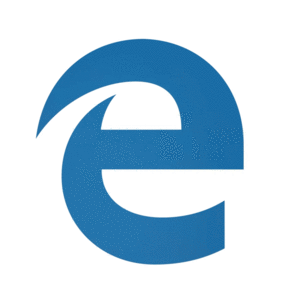
El nuevo microsoft Edge adopta el proyecto de código abierto Chromium para crear una mejor compatibilidad para los clientes y menos fragmentación de la web para desarrolladores web.
Importante
Este nuevo Microsoft Edge reemplaza automáticamente Microsoft Edge heredado, que ya no se admite en nuevas versiones.
captura de pantalla de 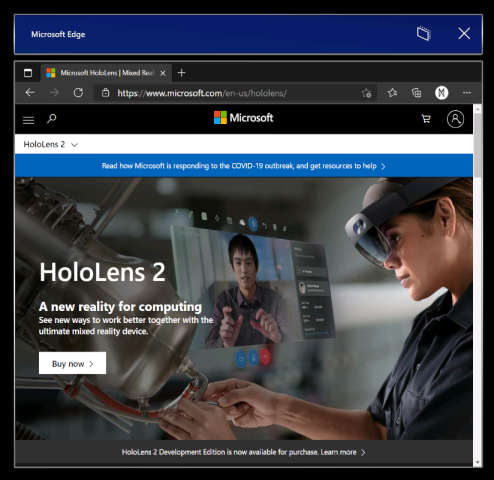
Inicio del nuevo Microsoft Edge
El nuevo microsoft Edge  (representado por un icono de giro azul y verde) se ancla al menú Inicio y se inicia automáticamente al activar un vínculo web.
(representado por un icono de giro azul y verde) se ancla al menú Inicio y se inicia automáticamente al activar un vínculo web.
Nota
Al iniciar por primera vez Microsoft Edge en HoloLens 2, la configuración y los datos se importan desde Microsoft Edge heredado. Si sigue usando Microsoft Edge heredado después de iniciar el nuevo Microsoft Edge, esos datos nuevos no se sincronizan desde Microsoft Edge heredado hasta el nuevo Microsoft Edge.
Configuración de las opciones de directiva para el nuevo Microsoft Edge
El nuevo Microsoft Edge ofrece a los administradores de TI un conjunto mucho más amplio de directivas de explorador en HoloLens 2 de las que estaban disponibles anteriormente con Microsoft Edge heredado.
Estos son algunos recursos útiles para obtener más información sobre la administración de la configuración de directivas para el nuevo Microsoft Edge:
- Configurar las opciones de directiva de Microsoft Edge con Microsoft Intune
- de asignación de directivas heredadas de Microsoft Edge a Microsoft Edge
- asignación de directivas de Google Chrome a Microsoft Edge
- Documentación completa Microsoft Edge Enterprise
Qué esperar del nuevo Microsoft Edge en HoloLens 2
Dado que el nuevo Microsoft Edge es una aplicación win32 nativa con una nueva capa de adaptador de UWP que le permite ejecutarse en dispositivos solo para UWP, como HoloLens 2, es posible que algunas características no estén disponibles inmediatamente. Se admitirán nuevos escenarios y características en los próximos meses, por lo que comprobaremos este espacio para obtener up-toinformación de fecha.
Escenarios y características que se espera que funcionen:
- Experiencia de primera ejecución, inicio de sesión en el perfil y sincronización
- Los sitios web deben representarse y comportarse según lo previsto
- La mayoría de las funcionalidades del explorador (Favoritos, Historial, etc.) deben funcionar según lo previsto.
- Modo oscuro
- Instalación de aplicaciones web en el dispositivo
- Instalación de extensiones (háganos saber si usa alguna extensión que no funcione correctamente en HoloLens 2)
- Visualización y marcado de un PDF
- Sonido espacial desde una sola ventana del explorador
- Actualización automática y manual del explorador
- Guardar un PDF en el menú Imprimir (con la opción "Guardar en PDF")
- Extensión WebXR y 360 Viewer
- Restauración del contenido para corregir la ventana, al navegar por varias ventanas colocadas en su entorno
Escenarios y características que no se espera que funcionen:
- Sonido espacial de varias ventanas con secuencias de audio simultáneas
- "Lo veo, dilo"
- Impresión
Principales problemas conocidos del explorador:
- La vista previa del lupa en el teclado holográfico se ha deshabilitado para el nuevo Microsoft Edge. Esperamos volver a habilitar esta característica en una actualización futura, una vez que la ampliación funciona correctamente.
- El audio puede reproducirse desde la ventana incorrecta del explorador si tiene otra ventana del explorador abierta y activa. Puede solucionar este problema cerrando la otra ventana activa que no se supone que esté reproduciendo audio.
- Al reproducir audio desde una ventana del explorador en modo "Seguirme", el audio continúa reproduciendo si deshabilita el modo "Seguirme". Puede solucionar este problema deteniendo la reproducción de audio antes de deshabilitar el modo "Seguirme" o cerrando la ventana con el botón X
. - La interacción con las ventanas activas de Microsoft Edge puede hacer que otras ventanas de aplicaciones 2D se activen inesperadamente. Puede reactivar estas ventanas interactuando con ellas de nuevo.
Canales de Microsoft Edge Insider
El equipo de Microsoft Edge pone tres canales en versión preliminar disponibles para la comunidad de Edge Insider: Beta, Dev y Canary. La instalación de un canal en versión preliminar no desinstala la versión publicada de Microsoft Edge en HoloLens 2 y puede instalar más de una al mismo tiempo.
Visite la página principal de Microsoft Edge Insider para obtener más información sobre la comunidad de Edge Insider. Para obtener más información sobre los diferentes canales de Edge Insider y empezar, visite la página de descarga de Edge Insider.
Hay un par de métodos disponibles para instalar canales de Microsoft Edge Insider en HoloLens 2:
instalación directa en el dispositivo (actualmente solo disponible para dispositivos no administrados)
- En holoLens 2, visite la página de descarga de Edge Insider.
- Seleccione el botón Descargar para HoloLens 2 para el canal de Edge Insider que desea instalar.
- Inicie el archivo .msix descargado desde la cola de descarga de Edge o desde la carpeta "Descargas" del dispositivo (mediante el Explorador de archivos).
- se inicia instalador de la aplicación.
- Seleccione el botón Instalar
. - Después de instalar correctamente, encontrará Microsoft Edge Beta, Dev o Canary como una entrada independiente en la Todas las aplicaciones lista del menú Inicio.
Instalar a través de PC con Windows Device Portal (requiere modo de desarrollador estar habilitado en HoloLens 2)
- En su PC, visite la página de descarga de Edge Insider.
- Seleccione el botón de flecha desplegable junto al botón "Descargar para Windows 10" del canal Edge Insider que quiera instalar.
- Seleccione HoloLens 2 en el menú desplegable.
- Guarde el archivo .msix en la carpeta "Descargas" de su PC (u otra carpeta que pueda encontrar fácilmente).
- Usa Portal de dispositivos Windows en tu PC para instalar el archivo .msix descargado en HoloLens 2.
- Después de instalar correctamente, encontrará Microsoft Edge Beta, Dev o Canary como una entrada independiente en la Todas las aplicaciones lista del menú Inicio.
Uso de WDAC para bloquear el nuevo Microsoft Edge
Para los administradores de TI que buscan actualizar sus directiva WDAC para bloquear la nueva aplicación de Microsoft Edge, deberá agregar lo siguiente a la directiva.
<Deny ID="ID_DENY_D_3_0" FriendlyName="C:\Data\Programs FileRule" PackageVersion="65535.65535.65535.65535" FileName="msedge.exe" />
Administración de puntos de conexión para el nuevo Microsoft Edge
Algunos entornos pueden tener restricciones de red para tener en cuenta como consideración. Para garantizar una experiencia fluida con el nuevo Edge, habilitar estos puntos de conexión de Microsoft.
Obtenga más información sobre los puntos de conexión de disponibles actualmente para HoloLens.
Instalación de aplicaciones web
Nota
A partir de Windows Holographic, versión 21H1, la aplicación web de Office ya no está preinstalada.
Puedes usar el nuevo Edge para instalar aplicaciones web junto con aplicaciones de Microsoft Store. Por ejemplo, puede instalar la aplicación web de Microsoft Office para ver y editar archivos hospedados en SharePoint o OneDrive. Para instalar la aplicación web de Office, visite
Importante
La funcionalidad de la aplicación web de Office solo está disponible cuando holoLens 2 tiene una conexión a Internet activa.
WebXR y 360 Viewer
El nuevo Microsoft Edge incluye compatibilidad con WebXR, que es el nuevo estándar para crear experiencias web inmersivas (reemplazando WebVR). Muchas experiencias web envolventes se diseñaron pensando en VR (reemplazan el campo de vista por un entorno virtual), pero estas experiencias también son compatibles con HoloLens 2. El estándar WebXR también permite experiencias web aumentadas y mixtas envolventes que usan su entorno físico. A medida que los desarrolladores pasan más tiempo con WebXR, anticipamos que llegan nuevas experiencias aumentadas y mixtas envolventes para que los clientes de HoloLens 2 prueben.
La extensión 360 Viewer se basa en WebXR y se instala automáticamente junto con el nuevo Microsoft Edge en HoloLens 2. Esta extensión web le ofrece la posibilidad de sumergirse en vídeos de 360 grados. YouTube ofrece la selección más grande de 360 vídeos, por lo que te animamos a empezar allí.
Uso de WebXR
Vaya a un sitio web con compatibilidad con WebXR.
Seleccione el botón Entrar en VR en el sitio web. La ubicación y la representación visual de este botón pueden variar por sitio web, pero puede ser similar a:

La primera vez que intente iniciar una experiencia de WebXR en un dominio específico, el explorador pide consentimiento para escribir una vista inmersiva, seleccione Permitir.
Use gestos de HoloLens 2 para manipular la experiencia.
Si la experiencia no tiene un botón
Salir de , use el gesto Inicio depara volver a casa.
ejemplos recomendados de WebXR
- 360 Visor (consulte la sección siguiente)
- de dinosaurios XR de
- Barista Express
Uso del Visor 360
Vaya a un vídeo de 360 grados en YouTube.
En el fotograma de vídeo, seleccione el botón de casco de realidad mixta:

La primera vez que intente iniciar el Visor 360 en un dominio específico, el explorador pide consentimiento para escribir una vista inmersiva. Seleccione Permitir.
toque Air para abrir los controles de reproducción. Use rayos de mano y toque de aire para reproducir o pausar, saltar hacia delante/atrás, activar o desactivar subtítulos o detener la experiencia (que sale de la vista inmersiva). Los controles de reproducción desaparecen después de unos segundos de inactividad.
Principales problemas conocidos de WebXR y 360 Viewer
- En función de la complejidad de la experiencia de WebXR, la velocidad de fotogramas puede quitarse o estutter.
- La compatibilidad con articulaciones articuladas en WebXR no está habilitada de forma predeterminada. Los desarrolladores pueden habilitar la compatibilidad a través de
edge://flagsactivando "Entrada a mano de WebXR". - Es posible que 360 vídeos de sitios web distintos de YouTube no funcionen según lo previsto.
Proporcionar comentarios sobre WebXR y 360 Viewer
Comparta comentarios y errores con nuestro equipo a través de la característica Enviar comentarios en el nuevo Microsoft Edge.
Nueva aplicación configuración
Con esta versión, presentamos una nueva versión de la aplicación Configuración. La nueva aplicación Configuración incluye nuevas características y configuraciones expandidas para HoloLens 2 en las siguientes áreas: Sonido, Power & suspensión, Red & Internet, Aplicaciones, Cuentas, Facilidad de acceso, etc.
Nota
Dado que la nueva aplicación Configuración es distinta de la aplicación Configuración heredada, se quitan las ventanas Configuración que haya colocado anteriormente en torno al entorno al actualizar.

nuevas características y configuraciones
- Búsqueda de configuración: busque la configuración de la página principal configuración mediante palabras clave o el nombre de la configuración.
- Sonido de > del sistema:
Nota
HoloLens 2 no admite micrófonos Bluetooth.
- Volumen de la aplicación: ajuste de forma independiente el volumen de cada aplicación. Consulte por control de volumen de aplicación.
- Sistema > Encendido & suspensión: elija cuándo debe pasar el dispositivo a suspensión después de un período de inactividad.
- Sistema > Batería: habilite manualmente el modo de ahorro de batería o establezca un umbral de batería en el que el modo de ahorro de batería se activa automáticamente.
- Dispositivos > USB: puede deshabilitar las conexiones USB de forma predeterminada.
- Red & Internet:
- USB-C adaptador Ethernet aparece ahora en Red & Internet.
- USB-C la configuración del adaptador Ethernet ya está disponible, incluida su dirección IP.
- Ahora puede habilitar el modo avión en HoloLens 2.
- Aplicaciones: puede restablecer las aplicaciones predeterminadas que se usan para los tipos de archivo y vínculo. Para obtener más información, consulte selector de aplicaciones predeterminado.
- Cuentas > Otros usuarios: los propietarios de dispositivos pueden agregar usuarios, actualizar usuarios estándar a propietarios de dispositivos, degradar los propietarios de dispositivos a usuarios estándar y quitar usuarios.
- Facilidad de acceso: cambie el tamaño del texto y algunos efectos visuales.
problemas conocidos
- Se han quitado las ventanas configuración colocadas anteriormente (consulte la nota anterior).
- Ya no puede cambiar el nombre del dispositivo con la aplicación Configuración. Los administradores de TI pueden cambiar el nombre de los dispositivos mediante el Windows Autopilot para HoloLens 2 plantilla de nombre de dispositivo o el nodo MDM DEVDetail CSP Ext/Microsoft/DNSComputerName.
- La página Ethernet muestra un dispositivo Ethernet virtual ("UsbNcm") en todo momento.
- Es posible que el uso de la batería para el nuevo Microsoft Edge no sea preciso, debido a su naturaleza como una aplicación de escritorio Win32 compatible con una capa de adaptador de UWP (no se prevé ninguna corrección pronto).
Calibración de color para mostrar
Con esta nueva configuración, puede seleccionar un perfil de color alternativo para la pantalla de HoloLens 2. Esto puede ayudar a que los colores aparezcan más precisos, especialmente en niveles de brillo de pantalla inferiores. La calibración de color para mostrar se puede encontrar en la aplicación Configuración, en la página Calibración del sistema >.
Nota
Dado que esta configuración guarda un nuevo perfil de color en el firmware de pantalla, es una configuración por dispositivo (y no única para cada cuenta de usuario).
Cómo usar la calibración de color de visualización
Inicie la aplicación Configuración de
y vaya a System .Calibración En
mostrar calibración de color, seleccione el botón Ejecutar calibración de color de pantalla . La experiencia de calibración de color de pantalla se inicia y le anima a asegurarse de que el visor está en la posición correcta.
Después de continuar con los cuadros de diálogo de instrucciones, la pantalla se atenua automáticamente a 30% brillo.
Propina
Si tienes problemas para ver la escena atenuada en tu entorno, puedes ajustar manualmente el nivel de brillo de HoloLens 2 con los botones de brillo del lado izquierdo del dispositivo.
Seleccione los botones 1-6 para probar instantáneamente cada perfil de color y busque uno que parezca lo mejor para los ojos (esto suele significar que el perfil que ayuda a la escena a aparecer más neutro, con el patrón de escala de grises y tonos de piel que se parecen como se esperaba).
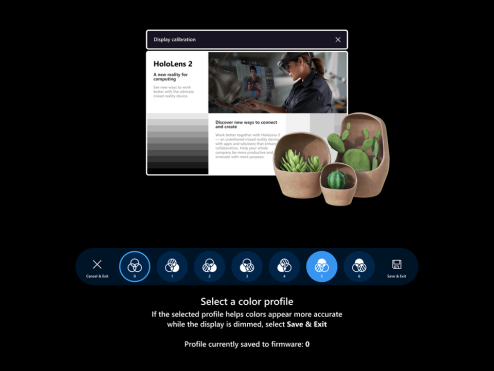
Cuando esté satisfecho con el perfil seleccionado, seleccione el botón Guardar & Salir
Si prefiere no realizar cambios, seleccione el botón Cancelar & Salir
y los cambios se revierten.
Propina
Estas son algunas sugerencias útiles que se deben tener en cuenta al usar la configuración de calibración del color de pantalla:
- Puede volver a ejecutar la calibración de color de visualización desde Configuración siempre que desee.
- Si alguien del dispositivo ha usado anteriormente la configuración para cambiar los perfiles de color, la fecha y hora del cambio más reciente se refleja en la página Configuración.
- Cuando se vuelve a ejecutar la calibración del color de presentación, el perfil de color que se guardó anteriormente está resaltado y el perfil 0 no aparece (ya que el perfil 0 representa el perfil de color original de la pantalla)
- Si desea revertir al perfil de color original de la pantalla, puede hacerlo desde la página Configuración (consulte cómo restablecer el perfil de color).
Restablecimiento del perfil de color
Si no está satisfecho con el perfil de color personalizado guardado en HoloLens 2, puede restaurar el perfil de color original del dispositivo:
- Inicie la aplicación Configuración de
y vaya a System .Calibración - En Mostrar calibración de color, seleccione el Restablecimiento del perfil de color predeterminado botón.
- Cuando se abra el cuadro de diálogo, seleccione Reiniciar si está listo para reiniciar HoloLens 2 y aplicar los cambios.
Principales problemas conocidos de calibración de color de pantalla
- En la página Configuración, la cadena de estado que indica cuándo se cambió por última vez el perfil de color está obsoleto hasta que vuelva a cargar esa página de Configuración.
- Solución alternativa: seleccione otra página Configuración y, a continuación, vuelva a seleccionar la página Calibración.
Selector de aplicaciones predeterminado
Al activar un hipervínculo o abrir un tipo de archivo con más de una aplicación instalada, que lo admite, verá una nueva ventana abierta que le pide que seleccione qué aplicación instalada debe controlar el tipo de archivo o vínculo. En esta ventana, también puede elegir que la aplicación seleccionada controle el archivo o el tipo de vínculo "Once" o "Always".
Si elige "Always" pero más adelante quiere cambiar qué aplicación controla un tipo de vínculo o archivo determinado, puede restablecer los valores predeterminados guardados en Configuración > Aplicaciones. Desplácese hasta la parte inferior de la página y seleccione el botón Borrar
Control de volumen por aplicación
Ahora en esta compilación de Windows, los usuarios pueden ajustar manualmente el nivel de volumen de cada aplicación. Esto permite a los usuarios centrarse mejor en las aplicaciones que necesitan o escuchar mejor al usar varias aplicaciones. Por ejemplo, la necesidad de desactivar el volumen de una aplicación mientras llama a otra persona para obtener asistencia remota en otra.
Para establecer el volumen de una aplicación individual, vaya a Configuración>System>Soundy, en Opciones de sonido avanzadas, seleccione Preferencias de volumen y dispositivo de la aplicación.
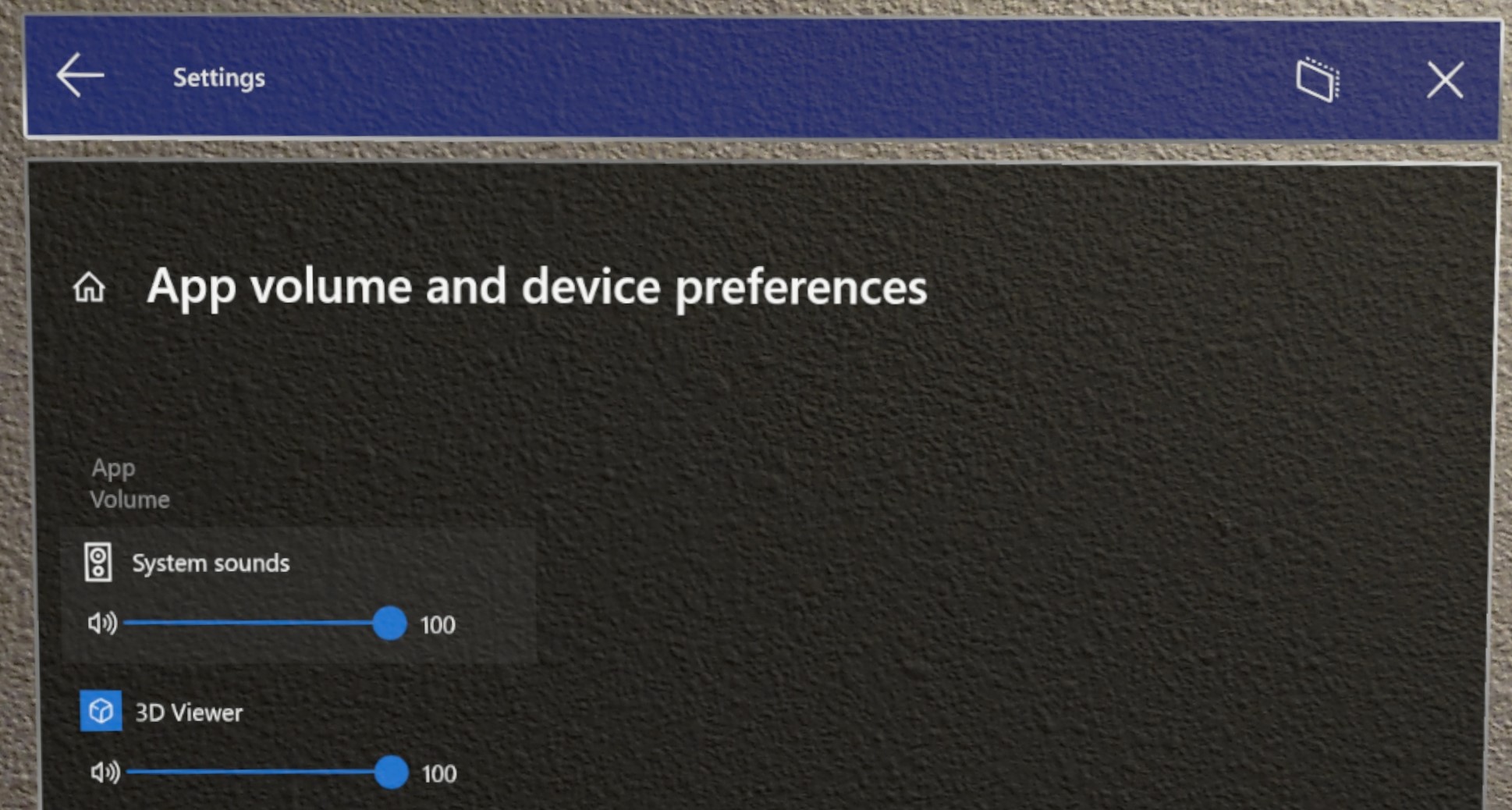
Deslizar el dedo al tipo
Algunos clientes lo encuentran más rápido para "escribir" en los teclados virtuales deslizando la forma de la palabra que piensan escribir y estamos previsualizando esta característica para el teclado holográfico. Puedes deslizar una palabra a la vez pasando la punta del dedo por el plano del teclado holográfico, deslizando la forma de la palabra y retirando la punta del dedo del plano del teclado. Puede deslizar las palabras de seguimiento sin necesidad de presionar la barra espaciadora quitando el dedo del teclado entre palabras. Sabe que la característica funciona si ve una pista de deslizar el dedo después del movimiento del dedo en el teclado.
Tenga en cuenta que esta característica puede ser complicada de usar y dominar debido a la naturaleza de un teclado holográfico donde no se siente resistencia contra el dedo (a diferencia de una pantalla de teléfono móvil).
Menú De encendido desde Inicio
Nuevo menú que permite al usuario cerrar sesión, apagar y reiniciar el dispositivo. Indicador de la pantalla Inicio de HoloLens que muestra cuándo está disponible una actualización del sistema.
Cómo usar
Abra la pantalla Inicio de HoloLens con el gesto Inicio o diciendo "Ir a inicio".
Observe el icono de puntos suspensivos (...) junto a la imagen del perfil de usuario:
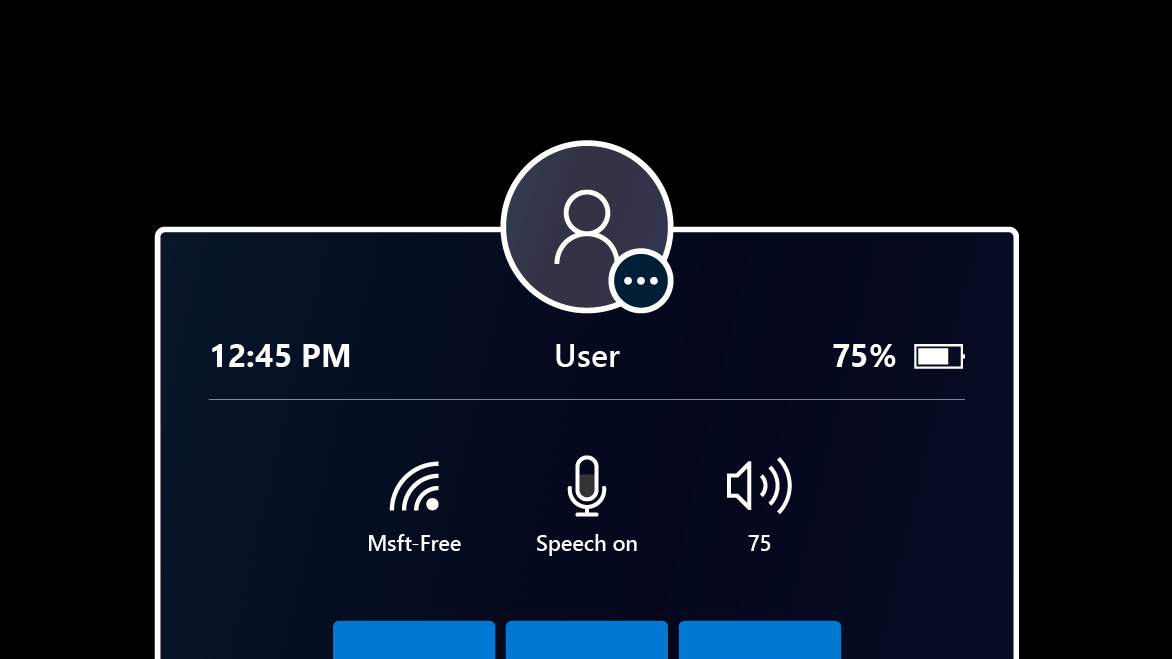
Seleccione la imagen de perfil de usuario con las manos o el comando de voz "Power".
Aparece un menú con opciones para Cerrar sesión, Reiniciar o Apagar el dispositivo:
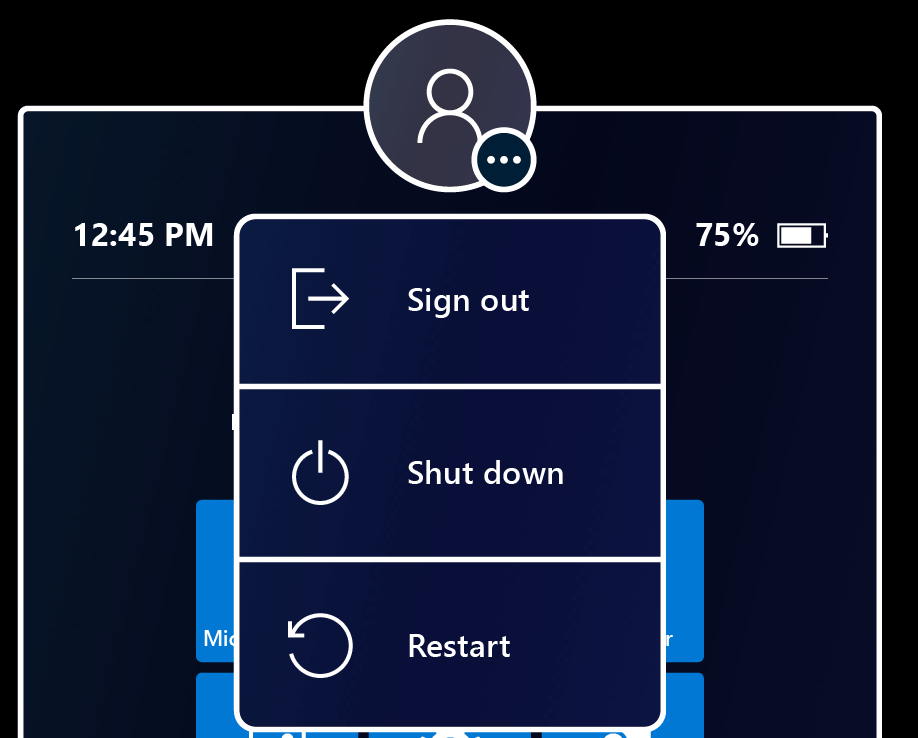
Seleccione las opciones de menú para cerrar la sesión, reiniciar o apagar HoloLens. Es posible que la opción Cerrar sesión no esté disponible, si el dispositivo está configurado para una cuenta de Microsoft (MSA) única o una cuenta local.
Descarte el menú tocando en cualquier otro lugar o cerrando el menú Inicio con el gesto Iniciar.
Indicador de actualización
Cuando hay disponible una actualización, el icono de puntos suspensivos se ilumina para indicar que un reinicio instala la actualización.
Las opciones de menú también cambian para reflejar la presencia de la actualización.
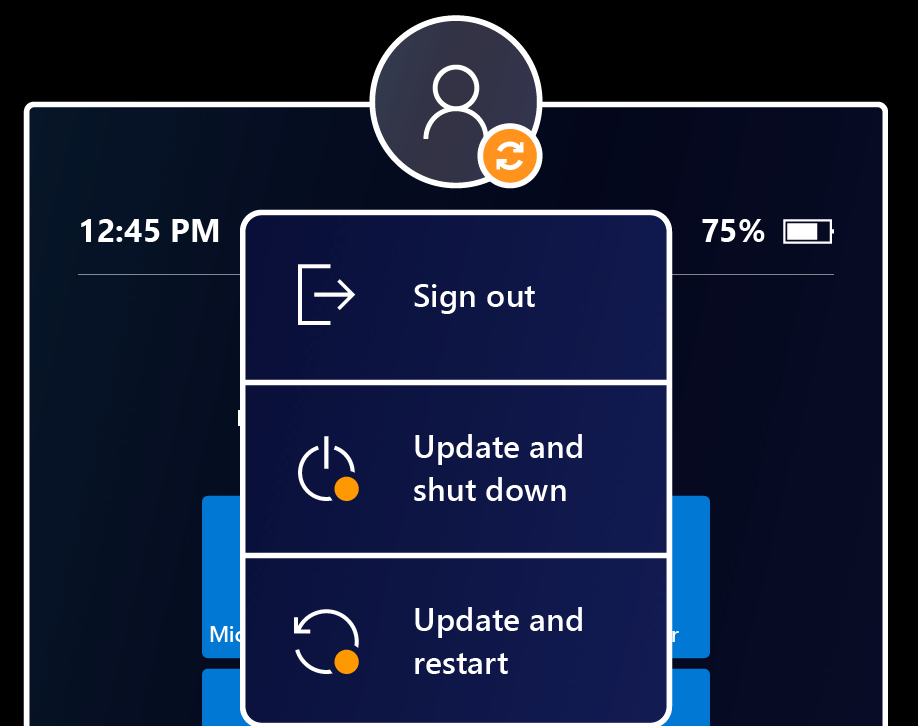
Varios usuarios aparecen en la pantalla de inicio de sesión
Anteriormente, la pantalla De inicio de sesión mostraba solo el usuario que ha iniciado sesión más recientemente, así como un punto de entrada "Otro usuario". Hemos recibido comentarios de los clientes de que esto no es suficiente si varios usuarios han iniciado sesión en el dispositivo. Todavía eran necesarios para volver a escribir su nombre de usuario, etc.
Introducido en esta compilación de Windows, al seleccionar Otro usuario que se encuentra a la derecha del campo de entrada del PIN, la pantalla De inicio de sesión muestra varios usuarios con los que han iniciado sesión anteriormente en el dispositivo. Esto permite a los usuarios seleccionar su perfil de usuario e iniciar sesión con sus credenciales de Windows Hello. También se puede agregar un nuevo usuario al dispositivo desde esta página Otros usuarios a través del botón Agregar cuenta
Cuando se encuentra en el menú Otros usuarios, el botón Otros usuarios muestra el último usuario que inició sesión en el dispositivo. Seleccione este botón para volver a la pantalla De inicio de sesión de este usuario.
compatibilidad con micrófonos externos de USB-C
Importante
Al conectar un micrófono USB no se establece automáticamente como el dispositivo de entrada. Al conectar un conjunto de USB-C auriculares, los usuarios observan que el audio de los auriculares se redirige automáticamente a los auriculares, pero el sistema operativo HoloLens prioriza la matriz de micrófonos interna por encima de cualquier otro dispositivo de entrada. Para usar un micrófono USB-C, siga estos pasos.
Los usuarios pueden seleccionar USB-C micrófonos externos conectados mediante el panel de configuración sonido
Abra la aplicación Configuración de
Importante
Para usar micrófonos externos con Remote Assist, los usuarios deben hacer clic en el hipervínculo "Administrar dispositivos de sonido".
A continuación, use la lista desplegable para establecer el micrófono externo como Valor predeterminado de o Communications Default. Elegir predeterminado significa que el micrófono externo se usa en todas partes.
Elegir comunicaciones predeterminadas significa que el micrófono externo se usa en Remote Assist y otras aplicaciones de comunicaciones, pero la matriz de micrófonos de HoloLens todavía se puede usar para otras tareas.
¿Qué ocurre con la compatibilidad con el micrófono Bluetooth?
Desafortunadamente, los micrófonos Bluetooth todavía no se admiten actualmente en HoloLens 2.
Solución de problemas de micrófonos de USB-C
Tenga en cuenta que algunos micrófonos de USB-C informan incorrectamente como un micrófono y un altavoz. Se trata de un problema con el micrófono y no con HoloLens. Al conectar uno de estos micrófonos a HoloLens, es posible que se pierda el sonido. Afortunadamente hay una corrección sencilla.
En Configuración>Sistema>Sonido, establezca explícitamente los altavoces integrados (controlador de audio de características analógicas) como dispositivo predeterminado. HoloLens debe recordar esta configuración incluso si el micrófono se quita y se vuelve a conectar más adelante.

Inicio de sesión automático de visitante para quioscos
Esta nueva característica permite usar el inicio de sesión automático en las cuentas de visitante para los modos de pantalla completa.
Para una configuración que no sea de AAD, para configurar un dispositivo para el inicio de sesión automático del visitante:
- Cree un paquete de aprovisionamiento que:
- Configura configuración en tiempo de ejecución o AssignedAccess para permitir cuentas de visitante.
- Opcionalmente, inscribe el dispositivo en MDM (configuración de tiempo de ejecución/Entorno de trabajo/Inscripciones) para que se pueda administrar más adelante.
- No crear una cuenta local
- Aplique el paquete de aprovisionamiento.
Para una configuración de AAD, los usuarios pueden lograr algo similar a esto hoy sin este cambio. Los dispositivos unidos a AAD configurados para el modo de pantalla completa pueden iniciar sesión en una cuenta de Visitante con una sola pulsación de botón desde la pantalla de inicio de sesión. Una vez que haya iniciado sesión en la cuenta de visitante, el dispositivo no pedirá que vuelva a iniciar sesión hasta que el visitante se cierre de sesión explícitamente desde el menú Inicio o se reinicie el dispositivo.
El inicio de sesión automático del visitante se puede administrar a través de directiva personalizada de OMA-URI:
- Valor de URI: ./Device/Vendor/MSFT/MixedReality/VisitorAutoLogon
| Política | Descripción | Configuraciones |
|---|---|---|
| MixedReality/VisitorAutoLogon | Permite que un visitante inicie sesión automáticamente en un quiosco | 1 (Sí), 0 (No, valor predeterminado). |
Usar las nuevas aplicaciones Configuración y Edge en los modos de pantalla completa
Al incluir aplicaciones en quioscos, un administrador de TI a menudo agrega la aplicación al quiosco multimedia, pero con su identificador de modelo de usuario de aplicación (AUMID). Dado que tanto la aplicación Configuración como la aplicación Microsoft Edge se consideran nuevas aplicaciones y son diferentes de las aplicaciones anteriores. Los quioscos que usan AUMID para esas aplicaciones deben actualizarse para usar el nuevo AUMID.
Al modificar un quiosco multimedia para incluir las nuevas aplicaciones, se recomienda agregar el nuevo AUMID, así como dejar el antiguo. Esto crea una transición sencilla cuando los usuarios actualizan el sistema operativo y no necesitan recibir nuevas directivas para seguir usando el quiosco multimedia según lo previsto.
| Aplicación | AUMID |
|---|---|
| Aplicación de configuración anterior | HolographicSystemSettings_cw5n1h2txyewy! Aplicación |
| Nueva aplicación de configuración | BAEAEF15-9BAB-47FC-800B-ACECAD2AE94B_cw5n1h2txyewy! Aplicación |
| Aplicación antigua de Microsoft Edge | Microsoft.MicrosoftEdge_8wekyb3d8bbwe! MicrosoftEdge |
| Nueva aplicación de Microsoft Edge | Microsoft.MicrosoftEdge.Stable_8wekyb3d8bbwe! MSEDGE |
Cambios de comportamiento en el modo de pantalla completa para el control de errores
En compilaciones anteriores, si un dispositivo tenía una configuración de pantalla completa, que es una combinación de acceso asignado global y acceso asignado al miembro del grupo de AAD, si se produce un error en la determinación de la pertenencia a grupos de AAD, el usuario vería "nada que se muestra en el menú inicio".
A partir de esta versión de Windows, la experiencia de pantalla completa se dirige a la configuración global de quiosco multimedia (si está presente) en caso de errores durante el modo de pantalla completa del grupo de AAD.
Nuevos URI de configuración para la visibilidad de la configuración de página
En Windows Holographic, versión 20H2 agregamos la directiva Settings/PageVisibilityList para restringir las páginas que se ven en la aplicación Configuración. PageVisibilityList es una directiva que permite a los administradores de TI impedir que páginas específicas de la aplicación Configuración del sistema sean visibles o accesibles, o que lo hagan para todas las páginas excepto las especificadas.
Si visita visibilidad de la configuración de páginas, puede encontrar instrucciones para usar este CSP y la lista de URI disponibles en versiones anteriores.
Estamos ampliando la lista de URI de configuración disponibles, que los administradores de TI pueden administrar. Algunos de estos URI son para las áreas recién disponibles dentro de la nueva aplicación Configuración. Si usa la directiva Settings/PageVisibilityList, revise la siguiente lista y ajuste las páginas permitidas o bloqueadas según sea necesario.
Nota
En desuso: ms-settings:network-proxy
Una página de configuración está en desuso en estas compilaciones más recientes. La página anterior de Network & Internet>Proxy ya no está disponible como configuración global. La nueva configuración de proxy por conexión se puede encontrar en Network & Internet>Propiedades de>Wi-Fi o Network & Internet>Ethernet>Propiedades.
| Página Configuración | URI |
|---|---|
| Características de aplicaciones > Apps & | ms-settings:appsfeatures |
| Aplicaciones > Aplicaciones & características > Opciones avanzadas | ms-settings:appsfeatures-app |
| Aplicaciones > mapas sin conexión | ms-settings:maps |
| Aplicaciones > Mapas sin conexión > Descargar mapas | ms-settings:maps-downloadmaps |
| Dispositivos > mouse | ms-settings:mouse |
| Dispositivos > USB | ms-settings:usb |
| Modo & Internet > Avión de red | ms-settings:network-airplanemode |
| Privacidad > General | ms-settings:privacy-general |
| Privacidad > entrada de lápiz & la personalización | ms-settings:privacy-speechtyping |
| Movimiento de > de privacidad | ms-settings:privacy-motion |
| Bordes de captura de pantalla de privacidad > | ms-settings:privacy-graphicsCaptureWithoutBorder |
| Privacidad > Capturas de pantalla y aplicaciones | ms-settings:privacy-graphicsCaptureProgrammatic |
| Batería de > del sistema | ms-settings:batterysaver |
| Batería de > del sistema | ms-settings:batterysaver-settings |
| Sonido de > del sistema | ms-settings:sound |
| Preferencias del dispositivo y el volumen de la aplicación de >> del sistema | ms-settings:apps-volume |
| Sistema > Sonido > Administrar dispositivos de sonido | ms-settings:sound-devices |
| System > Storage > Configure Storage Sense | ms-settings:storagepolicies |
| Hora & hora > fecha & hora | ms-settings:dateandtime |
| Time & Language > Keyboard | ms-settings:keyboard |
| Time & Language > Language | ms-settings:language |
| Time & Language > Language | ms-settings:regionlanguage-languageoptions |
| Actualizar & seguridad > restablecer la recuperación de & | ms-settings:reset |
URI actualizados
Anteriormente, los dos URI siguientes no tomarían a un usuario directamente a las páginas indicadas, sino que solo bloqueaban la página de actualizaciones principales. Se han actualizado los siguientes elementos para dirigir a sus páginas:
ms-settings:windowsupdate-optionsms-settings:windowsupdate-restartoptions
Configuración de diagnósticos de reserva a través de la aplicación Configuración
Ahora, en La aplicación Configuración, un usuario puede configurar el comportamiento de Diagnósticos de reserva. En la aplicación Configuración, vaya a página>Solución de problemas de para configurar esta configuración.
Nota
Si hay una directiva MDM configurada para el dispositivo, el usuario no puede invalidar ese comportamiento.
Compartir cosas con dispositivos cercanos
Comparta cosas con cerca de los dispositivos Windows 10, incluidos los equipos y otros dispositivos HoloLens 2. Puedes probarlo en Configuración>Sistema>Experiencias compartidas para compartir archivos o direcciones URL de HoloLens a un equipo. Para obtener más información sobre cómo Compartir cosas con dispositivos cercanos en Windows 10.
Esta característica se puede administrar a través de Connectivity/AllowConnectedDevices.
Nuevos seguimientos de diagnóstico del sistema operativo
Además de los solucionadores de problemas anteriores dentro de la aplicación Configuración, se ha agregado un nuevo solucionador de problemas con la adición de la nueva aplicación Configuración para actualizaciones del sistema operativo. Vaya a Configuración>Actualizar & Seguridad>Solucionar problemas>Windows Update y seleccione Iniciar. Esto le permite recopilar seguimientos al reproducir el problema con las actualizaciones del sistema operativo para ayudar a solucionar mejor problemas con su TI o soporte técnico.
Vista previa de optimización de distribución
Con esta actualización de HoloLens, Windows Holographic for Business permite la configuración de optimización de distribución para reducir el consumo de ancho de banda de las descargas de varios dispositivos HoloLens. Aquí encontrará una descripción más completa de esta funcionalidad junto con la configuración de red recomendada: Optimización de distribución para actualizaciones de Windows 10.
Las siguientes opciones están habilitadas como parte de la superficie de administración y se pueden configurar desde Intune:
- DOCacheHost
- DOCacheHostSource
- DODelayCacheServerFallbackBackground
- DODelayCacheServerFallbackForeground
- DODownloadMode
- DOMaxBackgroundDownloadBandwidth
- DOMaxForegroundDownloadBandwidth
- DOPercentageMaxBackgroundBandwidth
- DOPercentageMaxForegroundBandwidth
- DOSetHoursToLimitForegroundDownloadBandwidth
- DOSetHoursToLimitBackgroundDownloadBandwidth
Algunas advertencias sobre esta oferta de versión preliminar:
- La compatibilidad con HoloLens está limitada en esta versión preliminar solo a las actualizaciones del sistema operativo.
- Windows Holographic for Business solo admite modos de descarga HTTP y descargas de un punto de conexión de caché conectada de Microsoft
; Los modos de descarga punto a punto y las asignaciones de grupo no se admiten para dispositivos HoloLens en este momento. - HoloLens no admite la implementación ni la optimización de entrega para los puntos de conexión de Windows Server Update Services.
- La solución de problemas requiere diagnósticos en el servidor de caché conectada o recopilar un seguimiento en HoloLens a través de Configuración>Actualizar & Seguridad>Solución de problemas>Windows Update.
Administrador de TI: lista de comprobación de actualización: 21H1
Esta lista de comprobación le ayuda a conocer los nuevos elementos que se agregan en esta actualización de características que pueden afectar a las configuraciones de administración de dispositivos actuales o a las nuevas características que puede querer empezar a usar.
Actualizaciones del modo de pantalla completa
✔️nuevos AUMID para nuevas aplicaciones en el modo pantalla completa:
Si anteriormente usaba la aplicación Configuración o la aplicación Microsoft Edge en un quiosco, hemos reemplazado estas aplicaciones por nuevas aplicaciones que usan un identificador de aplicación diferente. Le recomendamos encarecidamente que lea nuevos AUMID para las nuevas aplicaciones en modo pantalla completa. Esto garantiza que siga teniendo la aplicación Configuración en el quiosco o incluya la nueva aplicación microsoft Edge. Estos cambios se pueden realizar ahora e implementarlos en todos los dispositivos y permitir una transición más fluida en la actualización.
✔️visitante inicio de sesión automático para quioscos:
Los visitantes ahora se pueden iniciar sesión automáticamente en un quiosco. Este comportamiento está activado de forma predeterminada, pero se puede administrar y deshabilitar.
✔️error mejorado del modo de pantalla completa:
Si la pertenencia a grupos de AAD del usuario de AAD que ha iniciado sesión no se determina correctamente, la configuración global del quiosco se usa para el menú Inicio (si está presente) en caso contrario, el usuario se presenta con el menú inicio vacío. Aunque el menú inicio vacío no es una configuración que puede establecer directamente, este nuevo control puede ser algo para informar al departamento de soporte técnico de si usa quioscos, ya que esto puede aplicarse a las configuraciones o puede que desee realizar nuevos ajustes en las configuraciones de acceso asignadas.
Actualizaciones de la visibilidad de la configuración de página
✔️nuevos URI de configuración para la de visibilidad de la configuración de página
Si actualmente usa visibilidad de la configuración de páginas, es posible que desee realizar ajustes en los URI existentes que haya permitido o bloqueado.
Actualizaciones de la directiva WDAC
✔️ Si anteriormente bloqueaba Microsoft Edge a través de WDAC, querrá actualizar la directiva WDAC. Revise lo siguiente y use el código de ejemplo proporcionado.
Habilitación de nuevos puntos de conexión para Edge
✔️ Si tiene una infraestructura que implica configurar puntos de conexión de red como proxy o firewall, habilite estos nuevos puntos de conexión para la nueva aplicación de Microsoft Edge.
Elementos recién configurables
✔️ Configurar diagnósticos de reserva: puede configurar si y quién puede recopilar diagnósticos de reserva.
✔️ Compartir cosas con dispositivos cercanos: puede deshabilitar la nueva característica de uso compartido cercano.
✔️ Configuración de las opciones de directiva para el nuevode Microsoft Edge: revise las nuevas configuraciones disponibles para Microsoft Edge.
Nueva herramienta de diagnóstico
✔️nuevos seguimientos de diagnóstico del sistema operativo: recopilación de registros relacionados con las actualizaciones del sistema operativo.
Mejoras y correcciones en la actualización
- diagnósticos sin conexión también incluye información adicional del dispositivo para el número de serie y la versión del sistema operativo.
- Corrige un problema relacionados con la implementación de aplicaciones de línea de negocio a través de paquetes de aprovisionamiento en tiempo de ejecución.
- Corrige un problema relacionados con los informes de estado de instalación de la aplicación de línea de negocio.
- Corrige un problema que provocaba la persistencia de los nuevos paquetes de aplicaciones en los restablecimientos del dispositivo.
- Corrige un problema que podría provocar que los símbolos incorrectos se escriben en Edge para los clientes japoneses.
- Mejora la resistencia de las actualizaciones del sistema operativo en torno a aplicaciones preinstaladas como Edge.
- Aborda una confiabilidad de actualización que afecta a la instalación de Microsoft Edge.